Lenovo ThinkCentre 4165, ThinkCentre 7179, ThinkCentre 7182, ThinkCentre 7490, ThinkCentre 7493 User Guide [da]
...Page 1

ThinkCentre
Brugervejledning
Maskintyper:4165,7179,7182,7490,7493,7511og7521
Page 2

Page 3

ThinkCentre
Brugervejledning
Maskintyper:4165,7179,7182,7490,7493,7511og7521
Page 4

Bemærk:Førdubrugeroplysningerneidennebogogdetprodukt,deunderstøtter,skaldulæse
bogenThinkCentreSikkerhedsforskrifteroggarantioplysningertildetteproduktogafsnittetTillægA
“Bemærkninger”påside63.
Førsteudgave(Oktober2010)
©CopyrightLenovo2010.
Lenovosprodukter,data,computerprogrammerogserviceydelsererudelukkendeudvikletforprivatemidlerogsælges
tiloffentligemyndighedersomsalgsvarer(commercialitem)somdenereti48C.F.R.2.101medbegrænsederettigheder
tilatbruge,reproducereogvideregive.
Bemærkningvedrørendebegrænsederettigheder:Hvisprodukter,data,computerprogrammerellerserviceydelser
leveresihenholdtilenGSA-aftale(GeneralServicesAdministration),skerbrug,reproduktionogvideregivelseihenhold
tildebegrænsninger,dererangivetiaftalenr.GS-35F-05925.
Page 5

Indholdsfortegnelse
Vigtigesikkerhedsforskrifter.....vii
Kapitel1.Produktoversigt.......1
Faciliteter..................1
Specikationer................3
Oversigtoverprogrammer...........4
Programmer,derleveressammenmed
Windows................4
Komponenternesplacering...........6
Stik,kontrollerogindikatorerpåcomputerens
forside.................6
Placeringafstikogdelepåcomputerens
bagside................7
Placeringafkomponenter.........8
Placeringafdelenepåsystemkortet....10
Placeringafinternedrev.........10
Kapitel2.Installationellerudskiftning
afhardware..............13
Håndteringafenheder,dererfølsommeoverfor
statiskelektricitet.............13
Installationellerudskiftningafhardware.....13
Installationafeksterntudstyr.......13
Afmonteringafdækslet.........14
Afmonteringogmonteringaffrontdækslet..15
InstallationellerudskiftningafetPCI-kort..16
Installationellerudskiftningafet
hukommelsesmodul...........19
Udskiftningafbatteriet..........21
Udskiftningafstrømforsyningsenheden...22
Udskiftningafkølepladeogblæser.....25
Udskiftningafmikroprocessoren......27
Udskiftningafdetoptiskedrev......29
Udskiftningafharddisken........31
Udskiftningafkortlæseren........33
Udskiftningafenhedmedlyd-ogUSB-stikpå
forsiden...............34
Udskiftningafdenbagersteblæser.....35
Udskiftningaftastaturet.........36
Udskiftningafmusen..........37
Afslutningafudskiftningenafdele.....38
Hentningafstyreprogrammer.........39
Grundlæggendesikkerhedsfunktioner.....40
Indbyggetkabellås...........40
Hængelås...............41
Beskyttelsevha.kodeord........41
Sletningafglemtkodeord(nulstilCMOS)..41
Kapitel3.Oplysningerom
retablering...............43
Oprettelseogbrugafretableringsmedier....43
Opretretableringsmedie.........43
Brugafretableringsmedier........44
Sikkerhedskopierings-ogretableringsfunktioner.44
Sådanudførerduensikkerhedskopiering..45
Sådanudførerduenretablering......45
BrugafRescueandRecovery-arbejdsområdet..45
Oprettelseogbrugafetretableringsmedie....46
Oprettelseafetretableringsmedium....46
Brugafetretableringsmedie.......47
Installationellergeninstallationaf
styreprogrammer..............47
Løsningafretableringsproblemer.......48
Kapitel4.BrugafprogrammetSetup
Utility.................49
StartafprogrammetSetupUtility.......49
Fremvisningellerændringafindstillinger....49
Brugafkodeord..............49
Kodeord-bemærkninger.........50
Startkodeord.............50
Administratorkodeord..........50
Angiv,revidérellersletetkodeord.....50
Aktiveringellerdeaktiveringafenenhed....50
Valgafstartenhed.............51
Vælgenmidlertidigstartenhed......51
Fåvistellerrevidérstartsekvensforenheder.51
AfslutningafSetupUtility-program.......52
Kapitel5.Opdateringaf
systemprogrammer..........53
Brugafsystemprogrammer..........53
OpdatéringafBIOS(ash)fraendisk......53
OpdatérBIOSfrastyresystemet(ash).....54
GenoprettelsefrafejlunderenPOSTog
BIOS-opdatering..............54
Kapitel6.Problemløsningog
fejlndingsprogrammer........55
Grundlæggendefejlnding..........55
Fejlndingsprogrammer...........56
LenovoThinkVantageT oolbox.......56
PC-DoctortilDOS...........56
Rengøringafoptiskmus...........57
©CopyrightLenovo2010
v
Page 6

Kapitel7.Oplysninger,hjælpog
service.................59
Flereoplysninger..............59
Onlinebøger,foldermed.........59
LenovoThinkVantageT ools........59
LenovoWelcome............60
Access-hjælp.............60
Sikkerhedsforskrifteroggarantioplysninger.60
Lenovo-websted(http://www.lenovo.com)..60
Hjælpogservice..............60
Brugafdokumentationenog
fejlndingsprogrammerne........60
Telefonservice.............61
Brugafandreserviceydelser.......62
Købafereserviceydelser........62
TillægA.Bemærkninger.......63
Bemærkningomtv-output..........63
CE-mærkeforoverholdelseafEU-krav.....64
Varemærker................64
Stikordsregister............65
viThinkCentreBrugervejledning
Page 7

Vigtigesikkerhedsforskrifter
Paspå:
Førdubrugerdennebog,erdetvigtigt,atduharlæstalledesikkerhedsforskrifter,dergælderfor
detteprodukt.BogenThinkCentreSikkerhedsforskrifteroggarantioplysninger,derleveressammen
meddetteprodukt,indeholderdesidstenyesikkerhedsforskrifter.Vedatlæseogforstådisse
sikkerhedsforskrifterreducererdurisikoenforpersonskadeellerbeskadigelseafproduktet.
HvisduikkelængereharenkopiafThinkCentreSikkerhedsforskrifteroggarantioplysninger,kanduhente
enPDF-versionfraLenovo®swebsted:
http://www.lenovo.com/support
©CopyrightLenovo2010
vii
Page 8

viiiThinkCentreBrugervejledning
Page 9

Kapitel1.Produktoversigt
Dettekapitelindeholderoplysningeromcomputerensfaciliteter,specikationer,programmerfraLenovo,
placeringenafstik,komponenter,delepåsystemkortetoginternedrev.
Dettekapitelindeholderfølgendeemner:
•“Faciliteter”påside1:Detteafsnitindeholderoplysningeromcomputerensfaciliteter.
•“Specikationer”påside3
•“Oversigtoverprogrammer”påside4:Detteafsnitindeholderoplysningeromdeprogrammer,der
leveressammenmedcomputeren.
•“Komponenternesplacering”påside6:Detteafsnitbeskriver,hvordukanndecomputerensstik,
komponenter,delepåsystemkortetoginternedrev.
Faciliteter
Detteafsnitindeholderoplysningeromcomputerensfaciliteter.
Systemoplysninger
Følgendeoplysningerdækkereremodeller.BrugSetupUtilitytilatfåoplysningeromdenmodel,du
bruger.LæsKapitel4“BrugafprogrammetSetupUtility”påside49.
Mikroprocessor
:Detteafsnitbeskrivercomputerensfysiskespecikationer.
Computerenleveresmedenaffølgendemikroprocessorer(størrelsenpådeninternecachevariererefter
modeltype):
•Intel®Core™i3-mikroprocessor
•IntelCorei5-mikroprocessor
•IntelCorei7-mikroprocessor
•IntelPentium®-mikroprocessor
Hukommelsesmodul(er)
ComputerenunderstøtteroptilreDDR3DIMM-moduler(DoubleDataRate3DualInlineMemoryModule).
Internedrev
•Kortlæser(vissemodeller)
•Optiskdrev
•SATA-harddisk(SerialAdvancedTechnologyAttachment)
Videosubsystem
•Indbyggetgrakkort,dervirkerviaetVGA-stik(VideoGraphicsArray)elleretDVI-stik(DigitalVideo
Interface)(gælderikkeforvissemodeller)
•StiktilPCIExpress-grakkort(x16)påsystemkortettilseparatgrakkort
Lydsubsystem
•IndbyggetHD-lyd(high-denition)
©CopyrightLenovo2010
1
Page 10

•Stiktilhovedtelefonogstiktilmikrofonpåforsiden
•Stiktillydindgang,lydudgangogmikrofonpåbagsiden
•Internhøjtaler(vissemodeller)
Tilslutningsmuligheder
IndbyggetEthernet-kontrolenhed(10/100/1000mbit/s)
Systemstyringsfunktioner
•MulighedforatlagreresultaterafPOST-testafhardware
•ACPI(AdvancedCongurationandPowerInterface)
•Automatiskstartviastartsekvens
•DMI(DesktopManagementInterface)
•IntelTXT(IntelT rustedExecutionT echnology)
•PXE(PrebootExecutionEnvironment)
•SMBIOS(SystemManagementBasicInput/OutputSystem)ogSM-software
•WOL(WakeonLAN)
•WMI(WindowsManagementInstrumentation)(WMIerinfrastrukturentilstyringafdataoghandlingeri
Windows-operativsystemer.)
I/O-faciliteter(Input/Output)
•9-bensserieltstik(étstandardogétsomekstraudstyr)
•EtDVI-skærmstik
•EtEthernet-stik
•EtPersonalSystem/2®-tastaturstik(PS/2®)
•EtPS/2-musestik
•EtVGA-skærmstik
•SeksUSB2.0-stikUniversalSerialBus(topåforsidenogrepåbagsiden)
•Trelydstikpåbagsiden
(stiktillydindgang,lydudgangogmikrofon)
•Tolydstik(hovedtelefonogmikrofon)påforsiden
Dererereoplysningeri“Stik,kontrollerogindikatorerpåcomputerensforside”påside6og“Placeringaf
stikogdelepåcomputerensbagside”påside7.
Udvidelsesmuligheder
•Énbåstiloptiskdrev
•Énsmalbåstilkortlæser
•EtstiktilPCIExpress-kort(x1)
•EtstiktilPCIExpress-grakkort(x16)
•Tobåsetilharddiske(énstandardogénsomekstraudstyr)
•TostiktilPCI-kort
Strømforsyning
Computerenleveresmedenaffølgendestrømforsyninger:
2ThinkCentreBrugervejledning
Page 11

•280Wstrømforsyningsenhedmedmanuelspændingsvælgerkontakt
•280Wstrømforsyningsenhedmedautomatiskspændingsvælger
•320Wstrømforsyningsenhedmedautomatiskspændingsvælger
Sikkerhedsfunktioner
•Dereretstart-ogetadministratorkodeordforatforhindreautoriseretbrugafcomputeren
•Computrace
•Kontakttilregistreringafdæksel(vissemodeller)
•AktiveringellerdeaktiveringafSATA-enheder
•Aktiveringellerdeaktiveringafdenserielleport
•AktiveringellerdeaktiveringafUSB-stik
•Tastaturmedngeraftrykslæser(leveressammenmedvissemodeller)
•Kontrolafstartsekvens
•Startudentastaturellermus
•Mulighedforatinstallereenindbyggetkabellås(Kensington-lås).Dererereoplysningeri“Indbygget
kabellås”påside40
.)
•Understøttelseaftilføjelseafhængelås(se“Hængelås”påside41foratfåereoplysninger)
Forudinstalleredeprogrammer
Computerenleveresmednogleprogrammerforudinstalleret,sådukanarbejdenemmereogmeresikkert.
Dererereoplysningeriafsnittet“Oversigtoverprogrammer”påside4.
Forudinstalleretstyresystem
ComputerenleveresmedfølgendeMicrosoft®Windows®7-operativsystem.
Operativsystemet/-systemerne,certiceretellerkompatibilitetstestet
1
(afhængerafmodellen)
•Linux®
Specikationer
Detteafsnitbeskrivercomputerensfysiskespecikationer.
1.Detellerdeoperativsystemer,dervisesher,certiceresellertestesforkompatibilitetpådettidspunkt,hvordenne
vejledningtrykkes.AndrestyresystemeranerkendesmåskeafLenovosomværendekompatiblemedcomputeren,
efteratdennevejledningertrykt.Listenkanændres.Dukanafgøre,ometstyresystemerblevetcerticereteller
testetforkompatibilitet,vedatbesøgeleverandørenswebsted.
Kapitel1.Produktoversigt3
Page 12

Dimensioner
Bredde:160mm
Højde:388mm
Dybde:422mm
Vægt
Maksimumkongurationvedlevering:9,4kg
Driftsbetingelser
•Lufttemperatur:
Idrift:10℃til35℃(50℉til95℉)
Ikkeidrift:-40℃til60℃(-40℉til140℉)
Ikkeidrift:-10℃til60℃(14℉til140℉)(udenemballage)
•Luftfugtighed:
Idrift:20%til80%(ingenkondens)
Ikkeidrift:20%til90%(ingenkondens)
•Højde:
Idrift:-15,2til3.048m
Ikkeidrift:-15,2til10.668m
Elektriskinput
•Spænding:
–Lavtområde:
Minimum:100Vvekselstrøm
Maksimum:127Vvekselstrøm
Intervalforinputfrekvens:50til60Hz
Indstillingafspændingsvælgerkontakt:115Vvekselstrøm
–Højtområde:
Minimum:200Vvekselstrøm
Maksimum:240Vvekselstrøm
Intervalforinputfrekvens:50til60Hz
Indstillingafspændingsvælgerkontakt:230Vvekselstrøm
Oversigtoverprogrammer
ComputerenleveresmedetforudinstalleretstyresystemogereforudinstalleredeprogrammerfraLenovo.
Programmer,derleveressammenmedWindows
Detteafsnitindeholderoplysningeromdeprogrammer,derleveressammenmedWindows-styresystemet.
ProgrammerfraLenovo
FølgendeprogrammerleveresafLenovo,sådukanforbedreproduktivitetenogreduceredeomkostninger,
dererforbundetmedvedligeholdelseafcomputeren.Deprogrammer,derleveressammenmedcomputeren,
kanvariereafhængigtafmodellenogdetforudinstalleredestyresystem.
4ThinkCentreBrugervejledning
Page 13

LenovoThinkVantageTools
ProgrammetLenovoThinkVantage®Toolsførerdigtilenrækkeoplysningeroggivernemadgangtil
forskelligeværktøjer,somkanhjælpedigtilatudføreditarbejdepånemogsikkervis.Dererere
oplysningeriafsnittet“LenovoThinkVantageTools”påside59
.
LenovoWelcome
ProgrammetLenovoWelcomeintroducererdigtilnogleinnovative,indbyggedeLenovo-faciliteterogfører
diggennemnoglefå,vigtigekongurationsfunktioner,sådukanfåmestmuligtudafcomputeren.
ProductRecovery
DukanbrugeprogrammetProductRecoverytilatretablereharddiskensoprindeligeindhold.
ThinkVantageRescueandRecovery
ProgrammetThinkVantageRescueandRecovery®erenløsningtilgenopretningogretableringiform
aftrykpåenenkeltknap.Løsningeninkludereretsætretableringsværktøjer,somhjælperdigmedat
foretagefejlnding,skaffehjælpogretablerecomputereneftersystemnedbrud,selvhvisduikkekanstarte
Windows-styresystemet.
Bemærk:HvisikonetUdvidetsikkerhedskopieringogretableringiprogrammetLenovoThinkVantage
Toolsernedtonet,angiverdet,atduskalinstallereprogrammetRescueandRecovery,førduaktiverer
funktionerne.InstallerprogrammetRescueandRecoverypåfølgendemåde:
1.KlikpåStart➙Alleprogrammer➙LenovoThinkVantageTools,ogdobbeltklikpåUdvidet
sikkerhedskopieringogretablering.
2.Følgvejledningenpåskærmen.
3.Nårinstallationsprocessenergennemført,erikonetUdvidetsikkerhedskopieringogretablering
aktiveret.
PasswordManager
PasswordManager-programmetregistrererogudfylderautomatiskgodkendelsesoplysningertil
Windows-programmerogwebsteder.
Bemærk:HvisikonetOpbevaringsstedtilkodeordiprogrammetLenovoThinkVantageToolsernedtonet,
angiverdet,atduskalinstallereprogrammetPasswordManager,førduaktivererfunktionerne.Installer
programmetPasswordManagerprogrampåfølgendemåde:
1.KlikpåStart➙Alleprogrammer➙LenovoThinkVantageT ools,ogdobbeltklikpåOpbevaringssted
tilkodeord.
2.Følgvejledningenpåskærmen.
3.Nårinstallationsprocessenergennemført,erikonetOpbevaringsstedforkodeordaktiveret.
PowerManager
ProgrammetPowerManagerindeholdernem,eksibelogfuldstændigstrømstyringfor
ThinkCentre®-computeren.MedprogrammetPowerManagerkandujusterestrømindstillingerne,sådufår
denbedstebalancemellemydeevneogstrømbesparelse.
ThinkVantageSystemUpdate
ProgrammetThinkVantageSystemUpdatehjælpermedatholdeprogrammernepåcomputeren
opdateretvedatdownloadeoginstalleresoftwarepakker(ThinkVantage-programmer,styreprogrammer,
BIOS-opdateringerogandretredjepartsopdateringer).
Fingeraftryksprogram
Denindbyggedengeraftrykslæser,somndespåvissetastaturer,giverdigsammenmed
ngeraftryksprogrammetmulighedforatregistrereditngeraftrykogknyttedettilditWindows-kodeord.På
denmådekanngeraftryksgodkendelseerstatteditkodeordogsikrebådeenkelogsikkerbrugeradgang.
Kapitel1.Produktoversigt5
Page 14

Tastaturmedngeraftrykslæserndeskuntiludvalgtecomputereellerkankøbessomekstraudstyrtil
computere,derunderstøtterbrugenafdet.
LenovoThinkVantageT oolbox
ProgrammetLenovoThinkVantageToolboxhjælperdigmedatvedligeholdecomputeren,forbedre
computersikkerheden,fejlndecomputeren,fåmerekendskabtildeinnovativeteknologierfraLenovoog
medatfåereoplysningeromcomputeren.Dererereoplysningeriafsnittet“LenovoThinkVantage
Toolbox”påside56
.
AdobeReader
ProgrammetAdobeReaderbrugestilatfåvist,printeogsøgeiPDF-dokumenter.
Afsnittet“Onlinebøger,foldermed”påside59
tilogfårvistpublikationerne.
indeholderereoplysningerom,hvordandufåradgang
Antivirusprogram
Computerenleveresmedetantivirusprogram,somdukanbrugetilatndeogeliminerevirus.Lenovo
levereretkompletantivirusprogrampåcomputerenmedetgratis30-dagesabonnement.Efter30dageskal
dufornylicensenforfortsatatkunnemodtageopdateringertilantivirusprogrammet.
Hjælpentilantivirusprogrammetindeholderereoplysningerom,hvordandubrugerprogrammet.
Komponenternesplacering
Detteafsnitbeskriver,hvordukanndecomputerensstik,komponenter,delepåsystemkortetoginterne
drev.
Stik,kontrollerogindikatorerpåcomputerensforside
Figur1“Placeringafstik,kontrollerogindikatorerpåcomputerensforside”påside6viserplaceringenaf
stikkene,kontrollerneogindikatorernepåcomputerensforside.
Figur1.Placeringafstik,kontrollerogindikatorerpåcomputerensforside
6ThinkCentreBrugervejledning
Page 15

1Aktivitetsindikatorforharddisk
2Strømindikator6Stiktilhovedtelefon
3Afbryder
4Knaptiludløsning/lukningafoptiskdrev8USB-stik
5USB-stik
7Stiktilmikrofon
Placeringafstikogdelepåcomputerensbagside
IFigur2“Stikogdelepåcomputerensbagside”påside7visesplaceringenafstikogdelepåcomputerens
bagside.Nogleafstikkenepåcomputerensbagsideharenbestemtfarve,somdukanbruge,nårduskal
sluttekablertilcomputeren.
Figur2.Stikogdelepåcomputerensbagside
1Spændingsvælgerkontakt(vissemodeller)9Stiktillydindgang
2Stiktilnetledning10PorttilPCIExpress-grakkort(x16)
3StiktilPS/2-tastatur11PorttilPCIExpress-kort(x1)
4DVI-skærmstik
5VGA-skærmstik13Serielport(vissemodeller)
6USB-stik(4)
7Stiktilmikrofon15Serielport
8Stiktillydudgang16StiktilPS/2-mus
12PortetilPCI-kort(2)
14Ethernet-stik
Kapitel1.Produktoversigt7
Page 16

StikBeskrivelse
Lydindgangsstik
Lydudgangsstik
StiktilDVI-skærm
Ethernet-stik
Stiktilmikrofon
StiktilPS/2-tastaturBrugdettestiktilattilslutteettastatur,derharetPS/2-tastaturstik.
StiktilPS/2-mus
Serialport
USB-stikBrugestilattilslutteudstyr,derbrugerenUSB-forbindelse,f.eks.etUSB-tastatur,
VGA-skærmstikBrugdettestiktilattilslutteenVGA-skærmellerenandenenhed,derbrugeret
Brugestilatmodtagelydsignalerfraeneksternlydenhed,f.eks.et
stereoanlæg.Nårdutilsluttereneksternlydenhed,tilsluttesderetkabelmellem
lydudgangsstikketpåenhedenoglydindgangsstikketpåcomputeren.
Brugestilatsendelydsignalerfracomputerentileksterneenheder,f.eks.
forstærkedestereohøjtalere(højtaleremedindbyggedeforstærkere),
hovedtelefoner,multimedietastaturerellerlydindgangsstikketpåetstereoanlæg
ellerandreeksterneoptageenheder.
BrugdettestiktilattilslutteenDVI-skærmellerenandenenhed,derbrugeret
stiktilenDVI-skærm.
BrugdettestiktilatslutteetEthernet-kabeltiletLAN(LocalAreaNetwork).
Bemærk:Duskalanvendekategori5Ethernet-kablerforatoverholde
FCC-kravene.
Brugdettestiktilatslutteenmikrofontilcomputeren,nårduoptagerlyde,eller
hvisdubrugerettalegenkendelsesprogram.
Brugdettestiktilattilslutteenmus,entrackballellerandetpegeudstyr,der
haretPS/2-musestik.
Brugdettestiktilattilslutteeteksterntmodem,enserielprinterellerenanden
enhed,derbrugeren9-bensserielport.
enUSB-mus,enUSB-scannerellerenUSB-printer.Hvisduharbrugforeere
USB-stikenddem,dererpåcomputeren,kandukøbeenUSB-boksenhed,der
kanbrugestilattilslutteereUSB-enheder.
stiktilenVGA-skærm.
Placeringafkomponenter
IFigur3“Placeringafkomponenter”påside9visesplaceringenafdeforskelligekomponentericomputeren.
Afsnittet“Afmonteringafdækslet”påside14indeholderoplysningerom,hvordanduafmonterer
computerensdækselogfåradgangtildeinternedeleicomputeren.
8ThinkCentreBrugervejledning
Page 17

Figur3.Placeringafkomponenter
1Kølepladeogblæser5Harddisk
2Hukommelsesmoduler(2)6Systemkort
3Frontdæksel7Bagersteblæserenhed
Kapitel1.Produktoversigt9
Page 18

4Optiskdrev8Strømforsyningsenhed
Placeringafdelenepåsystemkortet
IFigur4“Placeringafdelepåsystemkortet”påside10visesplaceringenafdelenepåsystemkortet.
Figur4.Placeringafdelepåsystemkortet
14-bensstrømstik
11NulstilCMOS(ComplementaryMetalOxide
Semiconductor)/Recovery-jumper
2Mikroprocessor
12Kontakttilregistreringafdæksel(ogsåkaldet
dækselkontaktføler)(vissemodeller)
3Stiktilmikroprocessorblæser13Stiktilinternhøjtaler
4Hukommelsesstik(4)14Stiktillyd,foran
5Serieltstik(COM2)15PortetilPCI-kort(2)
624-bensstrømstik
7Stiktilstrømforsyningsblæser
8SATA-stik(4)18PorttilPCIExpress-grakkort(x16)
9Stiktilfrontpanel19Stiktilsystemblæser
10USB-stik(2),foran
16PorttilPCIExpress-kort(x1)
17Batteri
Placeringafinternedrev
Internedreverenhedericomputeren,sombrugestilatlæseoggemmedata.Dukaninstalleredrevi
computerenforatforøgedenslagerkapacitetogforatgøredetmuligtfordenatlæseandremedietyper.
Internedrevinstalleresibåse.Idennevejledningkaldesbåseneforbås1,bås2ogsåvidere.
10ThinkCentreBrugervejledning
Page 19

Nårduinstallererellerudskifteretinterntdrev,erdetvigtigtatlæggemærketil,hvilkendrevtypeog-størrelse
dukaninstallereellerudskifteidenenkeltebås,ogatduforbinderkablernekorrekttildetinstallerededrev.
DetrelevanteafsnitiKapitel2“Installationellerudskiftningafhardware”påside13indeholderoplysninger
om,hvordanduinstallererellerudskifterinternedrevicomputeren.
IFigur5“Placeringafdrevbåsene”påside11visesplaceringenafdrevbåseneicomputeren.
Figur5.Placeringafdrevbåsene
1Bås1-Båstiloptiskdrev(medoptiskdrev)
2Bås2-smalbåstilkortlæser
3Bås3-BåstilprimærSATA-harddisk(meden3,5-tommersSATA-harddisk)
4Bås4-SekundærdrevbåstilSATA-harddisk
Kapitel1.Produktoversigt11
Page 20

12ThinkCentreBrugervejledning
Page 21

Kapitel2.Installationellerudskiftningafhardware
Dettekapitelindeholdervejledningi,hvordanduinstallererellerudskifterhardwarepåcomputeren.
Dettekapitelindeholderfølgendeemner:
•“Håndteringafenheder,dererfølsommeoverforstatiskelektricitet”påside13
•“Installationellerudskiftningafhardware”påside13
•“Hentningafstyreprogrammer”påside39
•“Grundlæggendesikkerhedsfunktioner”påside40
Håndteringafenheder,dererfølsommeoverforstatiskelektricitet
Dumåikkeåbnedenantistatiskeposemeddennyedel,førduharfjernetdendefektedelfracomputeren,
ogduerklartilatinstalleredennyedel.Statiskelektriciteterikkeskadeligformennesker.Imidlertidkan
detbeskadigecomputerenskomponenterogdele.
Tagfølgendeforholdsregler,nårduhåndterercomputerdeleogkomponenter,sådeikkebliverbeskadiget
pga.statiskelektricitet:
•Begrænsdinebevægelser.Nårdubevægerdig,skabesderstatiskelektricitetomkringdig.
•Håndtéraltiddeleneogandrecomputerkomponenterforsigtigt.TagfatikantenafPCI-kort,
hukommelsesmoduler,systemkortogmikroprocessorer.Røraldrigvedkredsløbene.
•Ladikkeandrerøreveddeleneogandrecomputerkomponenter.
•Nårduudskifterennydel,skalduladedennyedelidenantistatiskeposerørevedudvidelsesportens
metaldækselellervedenandenumaletmetaladepåcomputerenimindsttosekunder.Detreducerer
statiskelektricitetfraposenogdinkrop.
•Duskalinstalleredennyedeldirekteicomputeren,nårduhartagetdenudafdenantistatiskepose,
udenatlæggedelenpåenandenoverade.Hvisdetervanskeligtfordigidenpågældendesituation,
skaldulæggedennyedelsantistatiskeposepåenplanoveradeogderefterlæggedennyedelpå
denantistatiskepose.
•Dumåikkelæggedelenpåcomputerensdækselellerpåandetmetalliskmateriale.
Installationellerudskiftningafhardware
Detteafsnitindeholdervejledningi,hvordanduinstallererellerudskifterhardwarepåcomputeren.Dukan
udvidecomputerensfacilitetervedatinstallerehukommelsesmoduler,PCI-kortellerdrevogvedligeholde
computerensfacilitetervedatudskiftedenfejlbehæftedehardware.
Bemærkninger:
1.Brugkuncomputerdele,derleveresafLenovo.
2.Nårduinstallererellerudskifterudstyr,skaldufølgedenrelevantevejledningidetteafsnitsammenmed
denvejledning,derleveressammenmedudstyret.
Installationafeksterntudstyr
Dukaninstallereeksterneenheder,f.eks.eksternehøjtalere,enprinterellerenscanner.Nårduinstallerer
ekstraudstyr,skalderudoverdenfysiskeforbindelseogsånoglegangeinstalleresekstraprogrammer.
Nårduskalinstallereeksterntudstyr,skalduse“Stik,kontrollerogindikatorerpåcomputerensforside”
påside6
©CopyrightLenovo2010
og“Placeringafstikogdelepåcomputerensbagside”påside7foratndedetkorrektestik.
13
Page 22

Brugdereftervejledningen,derleveressammenmedudstyret,tilselvetilslutningenogtilinstallationafde
nødvendigeprogrammerellerstyreprogrammer.
Afmonteringafdækslet
Vigtigt:
Dumåikkeåbnecomputerenellerforetagenogenreparationer,førduharlæstogforståetafsnittet“Vigtige
sikkerhedsforskrifter”ibogenThinkCentreSikkerhedsforskrifteroggarantioplysninger,derleveressammenmed
computeren.DukanfåenkopiafThinkCentreSikkerhedsforskrifteroggarantioplysningerpåadressen
http://www.lenovo.com/support
Detteafsnitindeholderenvejledningi,hvordanduafmonterercomputerensdæksel.
Paspå:
Slukforcomputeren,ogladdenkøleafitretilfemminutter,førdufjernerdækslet.
Gørfølgendeforatfjernecomputerensdæksel:
1.Fjernallemedierfradrevene.Slukderefterforalletilsluttedeenheder,ogslukforcomputeren.
2.Tagallenetledningerudafstikkontakterne.
3.Afmontérnetledningen,I/O-kabler(Input/Output)ogalleandrekabler,derertilsluttetcomputeren.
4.Fjernallelåse,dersikrercomputerensdæksel,f.eks.enindbyggetkabellåsellerenhængelås.Læs
afsnittene“Indbyggetkabellås”påside40eller“Hængelås”påside41.
5.Fjerndetoskruer,dersikrercomputerdækslet,ogskubcomputerdæksletbagudforatfjernedet.
Figur6.Afmonteringafdækslet
14ThinkCentreBrugervejledning
Page 23

Afmonteringogmonteringaffrontdækslet
Vigtigt:
Dumåikkeåbnecomputerenellerforetagenogenreparationer,førduharlæstogforståetafsnittet“Vigtige
sikkerhedsforskrifter”ibogenThinkCentreSikkerhedsforskrifteroggarantioplysninger,derleveressammenmed
computeren.DukanfåenkopiafThinkCentreSikkerhedsforskrifteroggarantioplysningerpåadressen
http://www.lenovo.com/support
Detteafsnitindeholdervejledningi,hvordanduafmontererogmontererfrontdækslet.
Gørfølgendeforatfjerneogmonterefrontdækslet:
1.Fjernallemedierfradrevene,slukforalletilsluttedeenheder,ogslukforcomputeren.T agderefteralle
netledningerudafstikkontakterne,ogafmontérallekablerfracomputeren.
2.Afmontércomputerensdæksel.Læs“Afmonteringafdækslet”påside14.
3.Fjernfrontdæksletvedatløsnedetreplastictapperivenstresideogvipfrontdæksletudad.
Figur7.Afmonteringaffrontdækslet
Kapitel2.Installationellerudskiftningafhardware15
Page 24

4.Montérfrontdæksletvedatjusteredetreandreplastiktapperpåhøjresideafdæksletmeddetilsvarende
hullerirammen,ogvipherefterdæksletindadivenstreside,indtilderlyderetklik.
Figur8.Monteringaffrontdæksletigen
5.Læsafsnittet“Afslutningafudskiftningenafdele”påside38.
InstallationellerudskiftningafetPCI-kort
Vigtigt:
Dumåikkeåbnecomputerenellerforetagenogenreparationer,førduharlæstogforståetafsnittet“Vigtige
sikkerhedsforskrifter”ibogenThinkCentreSikkerhedsforskrifteroggarantioplysninger,derleveressammenmed
computeren.DukanfåenkopiafThinkCentreSikkerhedsforskrifteroggarantioplysningerpåadressen
http://www.lenovo.com/support
Detteafsnitindeholdervejledningi,hvordanduinstallererellerudskifteretPCI-kort.
Computerenharenporttilstandard-PCI-kort,totilPCIExpress-kort(x1)ogentilPCIExpress-grakkort
(x16).Læs“Placeringafdelenepåsystemkortet”påside10.
GørfølgendeforatinstallereellerudskifteetPCI-kort:
1.Fjernallemedierfradrevene,slukforalletilsluttedeenheder,ogslukforcomputeren.T agderefteralle
netledningerudafstikkontakterne,ogafmontérallekablerfracomputeren.
2.Afmontércomputerensdæksel.Læs“Afmonteringafdækslet”påside14.
16ThinkCentreBrugervejledning
Page 25

3.Fjermdenskrue,dersikrerPCI-kortlåsen,bagpåcomputeren.
Figur9.Fjernelseafdenskrue,dersikrerPCI-kortlåsen.
Kapitel2.Installationellerudskiftningafhardware17
Page 26

4.Gøretaffølgende:
•HvisduskaludskifteetPCI-kort,skalduåbnePCI-kortlåsenogfjernedetgamlePCI-kort,deri
øjeblikketerinstalleret,sådansomdetervistunderFigur10“AfmonteringafPCI-kortet”påside18
.
Bemærk:HvisPCI-kortetholdespåpladsafenmonteringslås
1,skaldutrykkepåmonteringslåsen
foratfrigørePCI-kortetfralåsen.TagfatisiderneafPCI-kortet,ogtrækdetforsigtigtudafstikket.
Hvisdeternødvendigt,kandutrækkeførstdenenesideafPCI-kortetetlillestykkeudogderefter
denandenside,indtildeterheltudeafstikket.
Figur10.AfmonteringafPCI-kortet
•HvisduskalinstallereetPCI-kort,skalduåbnePCI-kortlåsenogfjernefjernedetrelevante
PCI-portdæksel.Se“Placeringafdelenepåsystemkortet”påside10
foratidenticeretyperne
afPCI-kortstik.
5.TagdetnyePCI-kortudafdenantistatiskepose.
18ThinkCentreBrugervejledning
Page 27

6.InstallérdetnyePCI-kortidetkorrektestikpåsystemkortet.Drejderefterkortlåsentildenlukkede
positionforatfastgørePCI-kortene.
Figur11.InstallationafPCI-kortet
7.Genmontérderefterskruen,såPCI-kortlåsenbliverholdtpåplads.
Næstetrin:
•Hvisduvilfortsættemedenandenhardwareenhed:Fortsætmeddetpågældendeafsnit.
•Læs“Afslutningafudskiftningenafdele”påside38foratafslutteinstallationenellerudskiftningen.
Installationellerudskiftningafethukommelsesmodul
Vigtigt:
Dumåikkeåbnecomputerenellerforetagenogenreparationer,førduharlæstogforståetafsnittet“Vigtige
sikkerhedsforskrifter”ibogenThinkCentreSikkerhedsforskrifteroggarantioplysninger,derleveressammenmed
computeren.DukanfåenkopiafThinkCentreSikkerhedsforskrifteroggarantioplysningerpåadressen
http://www.lenovo.com/support
Detteafsnitindeholdervejledningi,hvordanduinstallererellerudskifterethukommelsesmodul.
Computerenindeholderrehukommelsesstik,hvordukaninstallereellerudskifteDDR3SDRAM
DIMM-moduler,somgiveroptil16GBsystemhukommelse.Nårduinstallererellerudskifter
hukommelsesmoduler,kandubrugeDDR3SDRAM-modulerpå1,2eller4GBienhverkombinationoptil
maksimalt16GBsystemhukommelse.
Gørfølgendeforatinstallereellerudskifteethukommelsesmodul:
1.Fjernallemedierfradrevene,slukforalletilsluttedeenheder,ogslukforcomputeren.T agderefteralle
netledningerudafstikkontakterne,ogafmontérallekablerfracomputeren.
Kapitel2.Installationellerudskiftningafhardware19
Page 28

2.Afmontércomputerensdæksel.Læs“Afmonteringafdækslet”påside14.
3.Lægcomputerenpåsiden,sådunemmerekankommetilsystemkortet.
4.Findhukommelsesstikkenepåsystemkortet.Læs“Placeringafdelenepåsystemkortet”påside10.
5.Fjernallededele,ogafmontéralledekabler,derkanforhindreadgangtilstikkenetil
hukommelsesstikkene.
6.Gøretaffølgende:
•Hvisduudskifterethukommelsesmodul,skalduåbnefastgørelsesklemmerneogfjernedetgamle
modul,dererinstalleretiøjeblikket.
Figur12.Afmonteringafhukommelsesmodul
•Hvisduinstallererethukommelsesmodul,skalduåbnefastgørelsesklemmernetildet
hukommelsesstik,duvilplacerehukommelsesmoduleti.
Figur13.Åbningaffastgørelsesklemmertilhukommelsesstik
20ThinkCentreBrugervejledning
Page 29

7.Placérdetnyehukommelsesmoduloverhukommelsesstikket.Kontrollér,atindhakket1pådetnye
hukommelsesmodulpasserpræcisistikket2.Trykderefterdetnyemodulligenedihukommelsesstikket,
indtilfastgørelsesklemmernelukker,ogdetnyemodulgårpåpladsmedetklik.
Figur14.Installationafhukommelsesmodul
8.Geninstallérallededele,ogmontéralledekablerigen,somharværetfjernetellerafbrudt.
Næstetrin:
•Hvisduvilfortsættemedenandenhardwareenhed:Fortsætmeddetpågældendeafsnit.
•Læs“Afslutningafudskiftningenafdele”påside38
foratafslutteinstallationenellerudskiftningen.
Udskiftningafbatteriet
Vigtigt:
Dumåikkeåbnecomputerenellerforetagenogenreparationer,førduharlæstogforståetafsnittet“Vigtige
sikkerhedsforskrifter”ibogenThinkCentreSikkerhedsforskrifteroggarantioplysninger,derleveressammenmed
computeren.DukanfåenkopiafThinkCentreSikkerhedsforskrifteroggarantioplysningerpåadressen
http://www.lenovo.com/support
Computerenharensærligtypehukommelse,somvedligeholderdato,klokkeslætog
kongurationsindstillingerfordeindbyggedefunktioner.Batterietsørgerfor,atcomputerenhuskerdisse
oplysninger,nårdererslukketforden.
Normaltskalduikkeopladeellervedligeholdebatteriet.Imidlertidholderingenbatterierevigt.Hvisbatteriet
gåristykker,gåroplysningeromdato,klokkeslætogkongurationsoplysningerne,herunderkodeord,tabt.
Dervisesenfejlmeddelelse,nårdutænderforcomputeren.
Førduudførerdenfølgendeprocedure,skaldulæseogforståoplysningerneom,hvordanduudskifter
ogbortskafferbatteriet,iafsnittene“Batterier”og“Litiumbatteri”iThinkCentreSikkerhedsforskrifterog
garantioplysninger.
Gørfølgendeforatudskiftebatteriet:
1.Fjernallemedierfradrevene,slukforalletilsluttedeenheder,ogslukforcomputeren.T agderefteralle
netledningerudafstikkontakterne,ogafmontérallekablerfracomputeren.
2.Afmontércomputerensdæksel.Læs“Afmonteringafdækslet”påside14.
3.Findbatteriet.Læs“Placeringafdelenepåsystemkortet”påside10.
4.Fjernallededele,ogafmontéralledekabler,derkanforhindreadgangtilbatteriet.
Kapitel2.Installationellerudskiftningafhardware21
Page 30

5.Fjerndetgamlebatteri.
Figur15.Afmonteringafdetgamlebatteri
6.Installérdetnyebatteri.
Figur16.Installationafdetnyebatteri
7.Geninstallérallededele,ogmontéralledekablerigen,somharværetfjernetellerafbrudt.
8.Montércomputerensdæksel,ogtilslutalleeksternekablerigen.Læs“Afslutningafudskiftningenaf
dele”påside38.
9.Tændforcomputerenogalletilsluttedeenheder.
Bemærk:Nårcomputerentændesførstegang,efteratbatterieterudskiftet,visesdermuligvisen
fejlmeddelelse.Deternormalt,nårduharudskiftetbatteriet.
10.BrugprogrammetSetupUtilitytilatangivedato,klokkeslæt,kodeordogeventuelleandre
kongurationsoplysninger.LæsKapitel4“BrugafprogrammetSetupUtility”påside49
.
Næstetrin:
•Hvisduvilfortsættemedenandenhardwareenhed:Fortsætmeddetpågældendeafsnit.
•Læs“Afslutningafudskiftningenafdele”påside38foratafslutteudskiftningen.
Udskiftningafstrømforsyningsenheden
Vigtigt:
Dumåikkeåbnecomputerenellerforetagenogenreparationer,førduharlæstogforståetafsnittet“Vigtige
sikkerhedsforskrifter”ibogenThinkCentreSikkerhedsforskrifteroggarantioplysninger,derleveressammenmed
computeren.DukanfåenkopiafThinkCentreSikkerhedsforskrifteroggarantioplysningerpåadressen
http://www.lenovo.com/support
Detteafsnitindeholdervejledningi,hvordanduudskifterstrømforsyningsenheden.
Selvomderikkeernogendele,derbevægersigicomputeren,nårnetledningenerafmonteret,skaldu
alligevelværeopmærksompåfølgendeadvarslersamtkorrektUL-certicering(UnderwritersLaboratories).
22ThinkCentreBrugervejledning
Page 31

Fare!
Farligebevægeligedele.Holdngreogandrelegemsdelevækfradetteområde.
Paspå:
Dumåaldrigfjernedæksletfrastrømforsyningsenhedenellerfraandredelemeddennemærkat.
Dererfarligspænding,strømogfarligeenerginiveaueriallekomponenter,hvordennemærkat
sidderpå.Dissekomponenterindeholderingendele,derkanudskiftesellerrepareres.Kontakten
servicetekniker,hvisdumener,dererproblemermedenafdissedele.
Gørfølgendeforatudskiftestrømforsyningsenheden:
1.Fjernallemedierfradrevene,slukforalletilsluttedeenheder,ogslukforcomputeren.T agderefteralle
netledningerudafstikkontakterne,ogafmontérallekablerfracomputeren.
2.Afmontércomputerensdæksel.Læs“Afmonteringafdækslet”påside14.
3.Afmontérkablernetilstrømforsyningsenhedenfraalledreveneog24-og4-bensstrømstikkenepå
systemkortet.Læs“Placeringafdelenepåsystemkortet”påside10
.
Bemærk:Detkanogsåværenødvendigtattagekablernetilstrømforsyningsenhedenudaf
kabelklemmerneeller-bøjlerne,dersikrerkablerneikabinettet.
Kapitel2.Installationellerudskiftningafhardware23
Page 32

4.Lægcomputerenpåsiden,ogfjerndereskruer,somfastgørstrømforsyningsenheden.Skubderefter
strømforsyningsenhedenmodfrontenafkabinettet.
Figur17.Afmonteringafskruernetilstrømforsyningsenheden.
5.Drejstrømforsyningsenhedensomvist,ogløftdenopforattagedenudafkabinettet.
Figur18.Afmonteringafstrømforsyningsenheden
6.Kontrollér,atdennyestrømforsyningsenhederdenkorrekte.Noglestrømforsyningsenheder
registrererselvspændingen,andrekanudelukkendebrugestilenbestemtspænding,ogentredje
typestrømforsyningsenhedharenspændingsvælgerkontakt.Hvisstrømforsyningsenhedenharen
spændingsvælgerkontakt,skaldusørgeforatindstillespændingsvælgerkontakten,sådenpassertil
denspænding,stikkontaktenleverer.Brugenkuglepentilatskubbespændingsvælgerkontakteniden
rigtigeposition,hvisdeternødvendigt.
24ThinkCentreBrugervejledning
Page 33

•Hvisnetspændingenlokaltilandetellerområdeter100–127Vvekselstrøm,skalduindstille
spændingsvælgerkontaktentil115V.
•Hvisnetspændingenlokaltilandetellerområdeter200–240Vvekselstrøm,skalduindstille
spændingsvælgerkontaktentil230V.
7.Montérdennyestrømforsyningsenhedikabinettet,såskruehullerneistrømforsyningsenhedenpasser
medhullernepåkabinettetsbagside.
8.Montérdereskruer,såstrømforsyningsenhedenbliverholdtpåplads.
Bemærk:Brugkundeskruer,derleveresafLenovo.
9.Tilslutstrømforsyningskablernetilalledrevogsystemkortet.Læs“Placeringafdelenepåsystemkortet”
påside10.
Næstetrin:
•Hvisduvilfortsættemedenandenhardwareenhed:Fortsætmeddetpågældendeafsnit.
•Læs“Afslutningafudskiftningenafdele”påside38
foratafslutteudskiftningen.
Udskiftningafkølepladeogblæser
Vigtigt:
Dumåikkeåbnecomputerenellerforetagenogenreparationer,førduharlæstogforståetafsnittet“Vigtige
sikkerhedsforskrifter”ibogenThinkCentreSikkerhedsforskrifteroggarantioplysninger,derleveressammenmed
computeren.DukanfåenkopiafThinkCentreSikkerhedsforskrifteroggarantioplysningerpåadressen
http://www.lenovo.com/support
Detteafsnitindeholdervejledningi,hvordanduudskifterkølepladenogblæseren.
Paspå:
Kølepladenogblæserenkanværemegetvarme.Slukforcomputeren,ogladdenkøleafitretil
femminutter,førdufjernerdækslet.
Gørfølgendeforatudskiftekølepladenogblæseren:
1.Fjernallemedierfradrevene,slukforalletilsluttedeenheder,ogslukforcomputeren.T agderefteralle
netledningerudafstikkontakterne,ogafmontérallekablerfracomputeren.
2.Afmontércomputerensdæksel.Læs“Afmonteringafdækslet”påside14.
3.Lægcomputerenpåsiden,sådunemmerekankommetilsystemkortet.
4.Findkølepladeogblæser.Læs“Placeringafkomponenter”påside8.
5.Afmontéralledekabler,derkanforhindreadgangtilkølepladenogblæserenheden.
6.Afmontérkabletfrakølepladenogblæserenfrastikkettilmikroprocessorblæserenpåsystemkortet.Læs
“Placeringafdelenepåsystemkortet”påside10.
Kapitel2.Installationellerudskiftningafhardware25
Page 34

7.Følgdissehandlingerforatfjernedereskruer,dersikrerkølepladenogblæserenpåsystemkortet:
a.Tagskruen1delvistud,fjernderefterskruen2helt,ogfjernderefterskruen1helt.
b.Tagskruen3delvistud,fjernderefterskruen4helt,ogfjernderefterskruen3helt.
Bemærk:Fjernforsigtigtdereskruerfrasystemkortetforatundgåatbeskadigesystemkortet.Dere
skruerkanikkefjernesfrakølepladenogblæseren.
Figur19.Skruertilfastgørelseafkølepladeogblæser
8.Løftkølepladenogblæserenopfrasystemkortet.
Bemærkninger:
a.Duskalmuligvisdrejekølepladenogblæserenforsigtigtforatfjernedenframikroprocessoren.
b.Rørikkevedkølepastaenunderkølepladenogblæserenheden,nårduhåndtererkølepladenog
blæserenheden.
9.Placérdennyekølepladeogblæserpåsystemkortet,sådereskruerpassermedhullernepå
systemkortet.Sørgforatplaceredennyekølepladeogblæserkorrekt,sådeternemtattilsluttekablet
fradennyekølepladeogblæsertilmikroprocessorblæserenpåsystemkortet.
10.Følgdissehandlingerforatmonterereskruertilatsikredennyekølepladeogblæserenhed:
a.Stramskruen1delvisttil,stramderefterskruen2helt,ogstramderefterskruen1helt.
b.Stramskruen3delvisttil,stramderefterskruen4helt,ogstramderefterskruen3helt.
11.Slutkabletfradennyekølepladeogblæsertilstikkettilmikroprocessorblæserenpåsystemkortet.Læs
“Placeringafdelenepåsystemkortet”påside10.
12.Tilslutdekabler,duafmonterede.
Næstetrin:
•Hvisduvilfortsættemedenandenhardwareenhed:Fortsætmeddetpågældendeafsnit.
•Læs“Afslutningafudskiftningenafdele”påside38foratafslutteudskiftningen.
26ThinkCentreBrugervejledning
Page 35

Udskiftningafmikroprocessoren
Vigtigt:
Dumåikkeåbnecomputerenellerforetagenogenreparationer,førduharlæstogforståetafsnittet“Vigtige
sikkerhedsforskrifter”ibogenThinkCentreSikkerhedsforskrifteroggarantioplysninger,derleveressammenmed
computeren.DukanfåenkopiafThinkCentreSikkerhedsforskrifteroggarantioplysningerpåadressen
http://www.lenovo.com/support
Detteafsnitindeholdervejledningi,hvordanduudskiftermikroprocessoren.
Paspå:
Kølepladenogmikroprocessorenkanværemegetvarme.Slukforcomputeren,ogladdenkøle
afitretilfemminutter,førdufjernerdækslet.
Gørfølgendeforatudskiftemikroprocessoren:
1.Fjernallemedierfradrevene,slukforalletilsluttedeenheder,ogslukforcomputeren.T agderefteralle
netledningerudafstikkontakterne,ogafmontérallekablerfracomputeren.
2.Afmontércomputerensdæksel.Læs“Afmonteringafdækslet”påside14.
3.Fjernkølepladenogblæserenheden.Læs“Udskiftningafkølepladeogblæser”påside25.
Bemærk:Placérkølepladenogblæserenhedenpåsiden,såkølepastaennederstikkekommerikontakt
mednoget.
4.Løftdetlillehåndtag1,ogåbnholderen2foratfåadgangtilmikroprocessoren3.
Figur20.Adgangtilmikroprocessoren
5.Løftmikroprocessorenligeopogudafsoklen,sådansomdetvistiFigur21“Afmonteringaf
mikroprocessoren”påside28
.
Bemærkninger:
a.Mikroprocessorenogsoklenkanseanderledesudendpåbilledet.
Kapitel2.Installationellerudskiftningafhardware27
Page 36

b.Lægmærketil,hvordanmikroprocessorenvenderisoklen.Dukanentenkiggeefterdenlilletrekant
1idetenehjørneafmikroprocessoren,ellerdukanlæggemærketil,hvordanindhakkene2vender
påmikroprocessoren.Detervigtigt,nårduskalinstalleredennyemikroprocessorpåsystemkortet.
c.Dumåkuntagefatikanterneafmikroprocessoren.Rørikkevedguldkontakterneibunden.
d.Undgåattabenogetnedpåmikroprocessorsoklen,nårdenerubeskyttet.Holdallesokkelkontakter
sårenesommuligt.
Figur21.Afmonteringafmikroprocessoren
6.Sørgfor,atdetlillehåndtagerløftet.
7.Fjernbeskyttelsesdækslet,sombeskytterguldkontakternepådennyemikroprocessor.
8.Tagfatisidernepådennyemikroprocessor,ogplacérdenlilletrekantidetenehjørneafdennye
mikroprocessor,sådenpassermeddentilsvarendetrekantidetenehjørneafmikroprocessorsoklen.
9.Sætdennyemikroprocessorligenedimikroprocessorsoklenpåsystemkortet.
10.Skubdetlillehåndtagned,sådennyemikroprocessorfastgøresisoklen.
11.Montérkølepladenogblæserenhedenigen.Læs“Udskiftningafkølepladeogblæser”påside25.
12.Geninstallérallededele,ogmontéralledekablerigen,somharværetfjernetellerafbrudt.
Næstetrin:
•Hvisduvilfortsættemedenandenhardwareenhed:Fortsætmeddetpågældendeafsnit.
•Læs“Afslutningafudskiftningenafdele”påside38foratafslutteudskiftningen.
28ThinkCentreBrugervejledning
Page 37

Udskiftningafdetoptiskedrev
Vigtigt:
Dumåikkeåbnecomputerenellerforetagenogenreparationer,førduharlæstogforståetafsnittet“Vigtige
sikkerhedsforskrifter”ibogenThinkCentreSikkerhedsforskrifteroggarantioplysninger,derleveressammenmed
computeren.DukanfåenkopiafThinkCentreSikkerhedsforskrifteroggarantioplysningerpåadressen
http://www.lenovo.com/support
Detteafsnitindeholdervejledningi,hvordanduudskifterdetoptiskedrev.
Gørfølgendeforatudskiftedetoptiskedrev:
1.Fjernallemedierfradrevene,slukforalletilsluttedeenheder,ogslukforcomputeren.T agderefteralle
netledningerudafstikkontakterne,ogafmontérallekablerfracomputeren.
2.Afmontércomputerensdæksel.Læs“Afmonteringafdækslet”påside14.
3.Afmontérfrontdækslet.Læs“Afmonteringogmonteringaffrontdækslet”påside15.
4.Afmontérsignal-ogstrømkablernefrabagsidenafdetoptiskedrev.
5.Fjerndetreskruer,derholderdetoptiskedrevpåplads.Skubderefterdetoptiskedrevudgennem
forsidenafcomputeren.
Figur22.Afmonteringafdetoptiskedrev
Kapitel2.Installationellerudskiftningafhardware29
Page 38

6.Skubdetnyeoptiskedrevindidrevbåsenforfra,ogjusterskruehullerneidennyeoptiskediskmedde
tilsvarendehulleridiskbåsen.Montérderefterdetreskruer,sådetnyeoptiskedrevbliverholdtpåplads.
Figur23.Installationafdetoptiskedrev
7.Slutdeneneendeafsignalkablettilbagsidenafdetnyeoptiskedrevogdenandenendetiletledigt
SATA-stikpåsystemkortet.Læs“Placeringafdelenepåsystemkortet”påside10.Findderefteret
tilgængeligtstrømstikmedfemledere,ogsætdetipåbagsidenafdetnyeoptiskedrev.
Figur24.TilslutningafoptiskSATA-drev
Næstetrin:
•Hvisduvilfortsættemedenandenhardwareenhed:Fortsætmeddetpågældendeafsnit.
•Læs“Afslutningafudskiftningenafdele”påside38
foratafslutteudskiftningen.
30ThinkCentreBrugervejledning
Page 39

Udskiftningafharddisken
Vigtigt:
Dumåikkeåbnecomputerenellerforetagenogenreparationer,førduharlæstogforståetafsnittet“Vigtige
sikkerhedsforskrifter”ibogenThinkCentreSikkerhedsforskrifteroggarantioplysninger,derleveressammenmed
computeren.DukanfåenkopiafThinkCentreSikkerhedsforskrifteroggarantioplysningerpåadressen
http://www.lenovo.com/support
Detteafsnitindeholdervejledningi,hvordanduudskifterharddisken.
Gørfølgendeforatudskifteharddisken:
1.Fjernallemedierfradrevene,slukforalletilsluttedeenheder,ogslukforcomputeren.T agderefteralle
netledningerudafstikkontakterne,ogafmontérallekablerfracomputeren.
2.Afmontércomputerensdæksel.Læs“Afmonteringafdækslet”påside14.
3.Finddenprimæreharddisk.Læs“Placeringafinternedrev”påside10.
Bemærk:Dererogsåensekundærharddiskbås,såduselvkankøbeoginstallereenharddisk.Hvis
duselvvilinstallereensekundærharddisk,skaldubrugedensammemådesomtilatinstallereden
primæreharddisk.
4.Afmontérsignal-ogstrømkablernefrabagsidenafharddisken.
5.Fjerndereskruer,dersikrerharddisken.Slibderefterharddiskenudgennemkabinettet.
Figur25.Udskiftningafharddisken
Kapitel2.Installationellerudskiftningafhardware31
Page 40

6.Skubdennyeharddiskindiharddiskensdrevbås,ogjusterskruehullerneidennyeharddiskmedde
tilsvarendehulleridiskbåsen.Montérderefterdereskruer,sådennyeharddiskbliverholdtpåplads.
Figur26.Installationafharddisken
7.Slutdeneneendeafsignalkablettilbagsidenafdennyeharddiskogdenandenendetiletledigt
SATA-stikpåsystemkortet.Læs“Placeringafdelenepåsystemkortet”påside10.Findderefteret
tilgængeligtstrømstikmedfemledere,ogsætdetipåbagsidenafdennyeharddisk.
Figur27.TilslutningafSATA-harddisk
Næstetrin:
•Hvisduvilfortsættemedenandenhardwareenhed:Fortsætmeddetpågældendeafsnit.
•Læs“Afslutningafudskiftningenafdele”påside38foratafslutteinstallationenellerudskiftningen.
32ThinkCentreBrugervejledning
Page 41

Udskiftningafkortlæseren
Vigtigt:
Dumåikkeåbnecomputerenellerforetagenogenreparationer,førduharlæstogforståetafsnittet“Vigtige
sikkerhedsforskrifter”ibogenThinkCentreSikkerhedsforskrifteroggarantioplysninger,derleveressammenmed
computeren.DukanfåenkopiafThinkCentreSikkerhedsforskrifteroggarantioplysningerpåadressen
http://www.lenovo.com/support
Detteafsnitindeholdervejledningi,hvordanduudskifterkortlæseren.
Bemærk:Kortlæserenerkuntilgængeligivissemodeller.
Gørfølgendeforatudskiftekortlæseren:
1.Fjernallemedierfradrevene,slukforalletilsluttedeenheder,ogslukforcomputeren.T agderefteralle
netledningerudafstikkontakterne,ogafmontérallekablerfracomputeren.
2.Afmontércomputerensdæksel.Læs“Afmonteringafdækslet”påside14.
3.Afmontérfrontdækslet.Læs“Afmonteringogmonteringaffrontdækslet”påside15.
4.FjernkablettilkortlæserenfraUSB-stikketpåsystemkortet.Læs“Placeringafdelenepåsystemkortet”
påside10.
5.Lægmærketilføringenafkablettilkortlæseren,ogfjernskruen1,derfastgørkortlæseren.Fjernderefter
kortlæserenfrakabinettet.
Figur28.Fjernkortlæseren
6.Anbringdennyekortlæserienpositioniforholdtilkabinettet,hvorskruehulletidennyekortlæserer
justeretiforholdtildettilhørendehulikabinettet.
7.Montérskruen,sådennyekortlæserbliverholdtpåplads.
8.KoblkablettildennyekortlæsertilUSB-stikketpåsystemkortet,ogførderefterkorrektkablettildennye
kortlæser.Læs“Placeringafdelenepåsystemkortet”påside10.
9.Montérfrontdækslet.Læs“Afmonteringogmonteringaffrontdækslet”påside15.
Kapitel2.Installationellerudskiftningafhardware33
Page 42

Næstetrin:
•Hvisduvilfortsættemedenandenhardwareenhed:Fortsætmeddetpågældendeafsnit.
•Læs“Afslutningafudskiftningenafdele”påside38foratafslutteinstallationenellerudskiftningen.
Udskiftningafenhedmedlyd-ogUSB-stikpåforsiden
Vigtigt:
Dumåikkeåbnecomputerenellerforetagenogenreparationer,førduharlæstogforståetafsnittet“Vigtige
sikkerhedsforskrifter”ibogenThinkCentreSikkerhedsforskrifteroggarantioplysninger,derleveressammenmed
computeren.DukanfåenkopiafThinkCentreSikkerhedsforskrifteroggarantioplysningerpåadressen
http://www.lenovo.com/support
Detteafsnitindeholdervejledningi,hvordanduudskifterenhedenmedstiktillydogUSBpåforsiden.
Gørfølgendeforatudskifteenhedenmedlyd-ogUSB-stikpåforsiden:
1.Fjernallemedierfradrevene,slukforalletilsluttedeenheder,ogslukforcomputeren.T agderefteralle
netledningerudafstikkontakterne,ogafmontérallekablerfracomputeren.
2.Afmontércomputerensdæksel.Læs“Afmonteringafdækslet”påside14.
3.Afmontérfrontdækslet.Læs“Afmonteringogmonteringaffrontdækslet”påside15.
4.Afmontérkablernetilenhedenmedlyd-ogUSB-stikfrasystemkortet.Læs“Placeringafdelenepå
systemkortet”påside10.
5.Fjerndenskrue,dersikrerenhedenmedlyd-ogUSB-stikpåforsiden,oglægmærketilkabelføringen
tillyd-ogUSB-enhedenpåforsiden.Afmontérderefterenhedenmedlyd-ogUSB-stikpåforsidenfra
kabinettet.
Figur29.Afmonteringafenhedmedlyd-ogUSB-stikpåforsiden
6.Førkablernefordennyeenhedtillyd-ogUSB-stikgennemhulletikabinettet.
7.Placerennyenhedmedlyd-ogUSB-stikirammen,ogplacérskruehulletidennyefrontenhedtillyd-og
USB-stik,sådetpassertildettilsvarendehulikabinettet.
34ThinkCentreBrugervejledning
Page 43

8.Skrudenskruei,derfastgørenhedenmedlyd-ogUSB-stikpåforsidentilkabinettet.
9.Tilslutdenyekablertilenhedentillyd-ogUSB-stikpåforsidentilsystemkortet.Læs“Placeringaf
delenepåsystemkortet”påside10.
10.Montérfrontdækslet.Læs“Afmonteringogmonteringaffrontdækslet”påside15.
Næstetrin:
•Hvisduvilfortsættemedenandenhardwareenhed:Fortsætmeddetpågældendeafsnit.
•Læs“Afslutningafudskiftningenafdele”påside38foratafslutteudskiftningen.
Udskiftningafdenbagersteblæser
Vigtigt:
Dumåikkeåbnecomputerenellerforetagenogenreparationer,førduharlæstogforståetafsnittet“Vigtige
sikkerhedsforskrifter”ibogenThinkCentreSikkerhedsforskrifteroggarantioplysninger,derleveressammenmed
computeren.DukanfåenkopiafThinkCentreSikkerhedsforskrifteroggarantioplysningerpåadressen
http://www.lenovo.com/support
Detteafsnitindeholdervejledningi,hvordanduudskifterdenbagersteblæser.
Gørfølgendeforatudskiftedenbagersteblæser:
1.Fjernallemedierfradrevene,slukforalletilsluttedeenheder,ogslukforcomputeren.T agderefteralle
netledningerudafstikkontakterne,ogafmontérallekablerfracomputeren.
2.Afmontércomputerensdæksel.Læs“Afmonteringafdækslet”påside14.
3.Finddenbagersteblæserenhed.Læs“Placeringafkomponenter”påside8.
4.Afmontérdenbagersteblæserskabelfrasystemblæserstikketpåsystemkortet.Læs“Placeringaf
delenepåsystemkortet”påside10.
5.Denbagersteblæserholdespåpladspåkabinettetafregummibøsninger.Fjernforsigtigtdere
gummibøsningerfrabagsidenafkabinettetvedatbrækkedemafellerskæreidemmedensaks.
Bemærk:Dennyebagersteblæserenhedleveresmedrenyegummibøsninger.
Kapitel2.Installationellerudskiftningafhardware35
Page 44

Figur30.Afmonteringafdenbagersteblæser
6.Tagdenbagesteblæserudafkabinettet.
7.Installérdennyeblæservedatjusteregummibøsningernepådenbagesteblæserenhedmedde
tilsvarendehullerikabinettet,ogskubgummibøsningernegennemhullerne.
8.Trækispidsenafgummibøsningerne,indtildenbagersteblæserenhedsidderpåplads.
Figur31.Udskiftningafdenbagersteblæser
9.Slutdenbagersteblæserskabeltilsystemblæserstikketpåsystemkortet.
10.Læsafsnittet“Afslutningafudskiftningenafdele”påside38.
Udskiftningaftastaturet
Vigtigt:
Dumåikkeåbnecomputerenellerforetagenogenreparationer,førduharlæstogforståetafsnittet“Vigtige
sikkerhedsforskrifter”ibogenThinkCentreSikkerhedsforskrifteroggarantioplysninger,derleveressammenmed
computeren.DukanfåenkopiafThinkCentreSikkerhedsforskrifteroggarantioplysningerpåadressen
http://www.lenovo.com/support
Detteafsnitindeholdervejledningi,hvordanduudskiftertastaturet.
Gørfølgendeforatudskiftetastaturet:
1.Fjernallemedierfradrevene.Slukderefterforalletilsluttedeenheder,ogslukforcomputeren.
2.Tagallenetledningerudafstikkontakterne.
3.Tagdetgamletastaturkabeludafcomputeren.
36ThinkCentreBrugervejledning
Page 45

4.Slutdetnyetastaturtildetkorrektestikpåcomputeren.TastaturetkanværetilsluttetetPS/2-tastaturstik
1elleretUSB-stik2.Afhængigtafhvorduviltilsluttedetnyetastatur,kandufåereoplysninger
under“Stik,kontrollerogindikatorerpåcomputerensforside”påside6eller“Placeringafstikogdele
påcomputerensbagside”påside7
Figur32.Tastaturstik
.
Næstetrin:
•Hvisduvilfortsættemedenandenhardwareenhed:Fortsætmeddetpågældendeafsnit.
•Læs“Afslutningafudskiftningenafdele”påside38foratafslutteudskiftningen.
Udskiftningafmusen
Vigtigt:
Dumåikkeåbnecomputerenellerforetagenogenreparationer,førduharlæstogforståetafsnittet“Vigtige
sikkerhedsforskrifter”ibogenThinkCentreSikkerhedsforskrifteroggarantioplysninger,derleveressammenmed
computeren.DukanfåenkopiafThinkCentreSikkerhedsforskrifteroggarantioplysningerpåadressen
http://www.lenovo.com/support
Detteafsnitindeholdervejledningi,hvordanduudskiftermusen.
Gørfølgendeforatudskiftemusen:
1.Fjernallemedierfradrevene.Slukderefterforalletilsluttedeenheder,ogslukforcomputeren.
2.Tagallenetledningerudafstikkontakterne.
3.Tagdetgamlemusekabeludafcomputeren.
Kapitel2.Installationellerudskiftningafhardware37
Page 46

4.Slutdennyemustildetkorrektestikpåcomputeren.MusenkanværetilsluttetetPS/2-musestik1
elleretUSB-stik2.Afhængigtafhvorduviltilsluttedennyemus,kandufåereoplysningerunder
“Stik,kontrollerogindikatorerpåcomputerensforside”påside6eller“Placeringafstikogdelepå
computerensbagside”påside7
Figur33.Musestik
Næstetrin:
•Hvisduvilfortsættemedenandenhardwareenhed:Fortsætmeddetpågældendeafsnit.
•Læs“Afslutningafudskiftningenafdele”påside38foratafslutteudskiftningen.
.
Afslutningafudskiftningenafdele
Nårduerfærdigmedatinstallereellerudskiftedele,skaldumonterecomputerensdækselogtilslutte
kablerneigen.
Gørfølgendeforatmonterecomputerdæksletogsluttekablernetilcomputerenigen:
1.Kontrollér,atallekomponentererinstalleretkorrekt,ogatderikkebendersigværktøjellerløseskrueri
computeren.I“Placeringafkomponenter”påside8visesplaceringenafdeforskelligekomponenteri
computeren.
2.Montérfrontdæksletigen,hvisduharafmonteretdet.Læs“Afmonteringogmonteringaffrontdækslet”
påside15
3.Førkablernekorrekt,ogholddemfriafhængslerneogsidernepåcomputerenskabinet,sådeikke
kommeriklemme,nårdulukkerdæksletigen.
.
38ThinkCentreBrugervejledning
Page 47

4.Placércomputerensdækselpårammen,såglideskinnerneibundenafcomputerenpassermed
skinnerne.Skubdereftercomputerdæksletmodforsidenafcomputeren,indendetgliderpåpladsog
lukkes.Monterderefterdetoskruerforatfastgørecomputerdækslet.
Figur34.Monteringafcomputerensdæksel
5.Låsdækslet,hvisduharendæksellås.Læsafsnittene“Indbyggetkabellås”påside40eller“Hængelås”
påside41.
6.Slutnetledningenogalleandreeksternekablertilcomputerenigen.Seplaceringafstikunder“Stik,
kontrollerogindikatorerpåcomputerensforside”påside6
bagside”påside7
7.DuskalmåskebekræftedeopdateredeoplysningeriprogrammetSetupUtility.Detafhængerafdedele,
duharinstalleretellerudskiftet.LæsKapitel4“BrugafprogrammetSetupUtility”påside49
Bemærk:DeestestederforlangerLenovo,atkundenaevererdedefekteCRU-dele(Customer
ReplaceableUnits).DerelevanteoplysningerleveressammenmeddenyeCRU-dele,ellerdumodtager
oplysningerneetpardageefter,duharmodtagetCRU-delene.
.
og“Placeringafstikogdelepåcomputerens
.
Hentningafstyreprogrammer
Dukanhentestyreprogrammertilstyresystemer,somikkeerforudinstalleret,påinternetadressen
http://www.lenovo.com/support.DerndeseninstallationsvejledningideREADME-ler,derleveres
sammenstyreprogramlerne.
Kapitel2.Installationellerudskiftningafhardware39
Page 48

Grundlæggendesikkerhedsfunktioner
Derndeseretypersikkerhedsfunktioner,somkanhjælpedigmedatforhindretyveriafhardwareog
uautoriseretadgangtilcomputeren.Udoverfysiskelåse,kanduforhindreuautoriseretbrugafcomputeren
viaprogramnøgler,derlåsertastaturet,indtildetkorrektekodeorderindtastet.
Indbyggetkabellås
Medenindbyggetkabellås,kaldesogsåforenKensington-lås,kandufastgørecomputerentiletbordeller
etandetfastobjekt.Kabellåsensluttestilsikkerhedsportenpåbagsidenafcomputeren,ogdenfungerer
sammenmedennøgle.Kabellåsenlåserogsåcomputerdæsklet.LæsFigur35“Installationafenkabellås”
påside40
bestilleenkabellåsfraLenovo.SøgefterKensingtonpådenneadresse:
http://www.lenovo.com/support
Bemærk:Kontrollér,atdenindbyggedekabellåsikkepåvirkerdeandrekablericomputeren.
.Deterdensammetypelås,somdelåse,derbrugespåmangebærbarecomputere.Dukan
Figur35.Installationafenkabellås
40ThinkCentreBrugervejledning
Page 49

Hængelås
Computerenleveresmedenløkketilenhængelås,sådæksletikkekanafmonteres,nårderersaten
hængelåspå.
Figur36.Installationafenhængelås
Beskyttelsevha.kodeord
DukanforhindreuautoriseretbrugafcomputerenvedatbrugeprogrammetSetupUtilitytilatangiveet
kodeord.Nårdutænderforcomputeren,bliverdubedtomatindtastekodeordet.Computerenkanikke
bruges,førdererindtastetetgyldigtkodeord.FåereoplysningerunderKapitel4“Brugafprogrammet
SetupUtility”påside49
.
Sletningafglemtkodeord(nulstilCMOS)
Detteafsnitindeholderoplysningerom,hvordandukansletteetglemtellermistetkodeord,f.eks.et
brugerkodeord.
Gørfølgendeforatsletteetglemtellermistetkodeord:
1.Fjernallemedierfradrevene,slukforalletilsluttedeenheder,ogslukforcomputeren.T agderefteralle
netledningerudafstikkontakterne,ogafmontérallekablerfracomputeren.
2.Afmontércomputerensdæksel.Læs“Afmonteringafdækslet”påside14.
3.FindNulstilCMOS/Recovery-jumperenpåsystemkortet.Læs“Placeringafdelenepåsystemkortet”
påside10.
4.Fjernallededele,ogafmontéralledekabler,derkanforhindreadgangtilNulstil
CMOS/Recovery-jumperen.
5.Flytjumperenfrastandardpositionen(ben1og2)tilvedligeholdelsespositionen(ben2og3).
Kapitel2.Installationellerudskiftningafhardware41
Page 50

6.Geninstallérallededele,ogmontéralledekablerigen,somharværetfjernetellerafbrudt.
7.Montércomputerensdæksel,ogtilslutnetledningernetilcomputerenogskærmen.Læs“Afslutning
afudskiftningenafdele”påside38.
8.Tændforcomputeren,ogladdenværetændtica.10sekunder.Slukderefterforcomputerenvedat
trykkepåafbryderenica.5sekunder.
9.Gentagtrin1tilogmedtrin4.
10.FlytNulstilCMOS/Recovery-jumperentilbagetilstandardpositionen(ben1og2).
11.Geninstallérallededele,ogmontéralledekablerigen,somharværetfjernetellerafbrudt.
12.Montércomputerensdæksel,ogtilslutallekablerigen.Læs“Afslutningafudskiftningenafdele”
påside38.
13.Tændforcomputeren.Ditkodeordernuslettet,ogdukanbrugeprogrammetSetupUtilitytilatangiveet
nytkodeord.DererereoplysningeriKapitel4“BrugafprogrammetSetupUtility”påside49
.
42ThinkCentreBrugervejledning
Page 51

Kapitel3.Oplysningeromretablering
DettekapitelindeholderoplysningeromretableringsløsningerfraLenovo.
Dettekapitelindeholderfølgendeemner:
•“Oprettelseogbrugafretableringsmedier”påside43
•“Sikkerhedskopierings-ogretableringsfunktioner”påside44
•“BrugafRescueandRecovery-arbejdsområdet”påside45
•“Oprettelseogbrugafetretableringsmedie”påside46
•“Installationellergeninstallationafstyreprogrammer”påside47
•“Løsningafretableringsproblemer”påside48
Bemærkninger:
1.RetableringsoplysningerneidettekapitelgælderkunforcomputeremedRescueand
Recovery-programmetellerProductRecovery-programmet.HvisikonetUdvidetsikkerhedskopiering
ogretableringiprogrammetLenovoThinkVantageToolsernedtonet,angiverdet,atduskalinstallere
programmetRescueandRecovery,førduaktivererfunktionerne.InstallerprogrammetRescueand
Recoverypåfølgendemåde:
a.KlikpåStart➙Alleprogrammer➙LenovoThinkVantageTools,ogdobbeltklikpåUdvidet
sikkerhedskopieringogretablering.
b.Følgvejledningenpåskærmen.
c.Nårinstallationsprocessenergennemført,erikonetUdvidetsikkerhedskopieringogretablering
aktiveret.
2.Dukanvælgemellemforskelligemetoder,nårduovervejer,hvordanduskaludføreenretableringitilfælde
afetsoftware-ellerhardwarerelateretproblem.Noglemetoderafhængerafdentypestyresystem,duhar.
3.Produktetpåretableringsmedietmåkunbrugestilfølgendeformål:
•Retableringafdetforudindstalleredeproduktpåcomputeren
•Geninstallationafproduktet
•Ændringafproduktetvedhjælpafereler
Oprettelseogbrugafretableringsmedier
Dukanbrugeretableringsmediertilatretablereharddiskentilstandardindstillingernefrafabrikken.
Retableringsmedierernyttige,hvisduoverførercomputerentiletandetområde,sælgercomputeren,
aeverercomputerentilgenbrug,ellerhvisdugenoprettercomputerentilenfungerendetilstand,efteratdu
harprøvetalleandreretableringsmetoder.Detervigtigtatopretteretableringsmediersåhurtigtsommuligt
somsikkerhedsforanstaltning.
Bemærk:Dineretableringsmulighedermedretableringsmedierafhængerafdetstyresystem,deeroprettet
på.Retableringsmediernekanomfatteetstartmedieogetdatamedie.Windows-licensentilladerkun,at
duopretterétdatamedie,sådetervigtigt,atduopbevarerretableringsmedierneetsikkertsted,nårdu
haroprettetdem.
Opretretableringsmedie
Detteafsnitindeholdervejledningi,hvordanduoprettergenoprettelsesmedierunderWindows
7-operativsystemet.
©CopyrightLenovo2010
43
Page 52

Bemærk:IstyresystemetWindows7kanduopretteretableringsmediervha.diskeellereksterne
USB-lagerenheder.
GørfølgendeforatopretteretableringsmedieriWindows7:KlikpåStart➙Alleprogrammer➙Lenovo
ThinkVantageT ools➙FactoryRecovery-diske.Følghereftervejledningenpåskærmbilledet.
Brugafretableringsmedier
Detteafsnitindeholdervejledningi,hvordandubrugergenoprettelsesmedierunderWindows
7-styresystemet.
UnderWindows7-operativsystemetkanduudelukkendebrugeretableringsmediernetilatretablere
computerentilstandardindstillingernefrafabrikken.Dukanbrugeretableringsmediernetilatretablere
computerentilenfungerendetilstand,efteratduharprøvetalleandreretableringsmetoder.
Vigtigt:Alleler,deraktueltndespåharddisken,bliverslettetogerstattetafstandardindstillingernefra
fabrikken,nårdubrugerretableringsmediernetilatretablerecomputeren.
GørfølgendeforatbrugeretableringsmedieriWindows7-operativsystemet:
1.Tilslutstartmediet(hukommelsesnøglenellerUSB-lagerenheden)ellerindsætstartdiskenidetoptiske
drev,afhængigtafdentyperetableringsmedie,duhar.
2.TrykpåF12-tasteneregange,mensdutænderforcomputeren.SlipF12,nårStartupDeviceMenu
vises.
3.Markérdenrelevantestartenhed,ogtrykpåEnter.Retableringenstarter.
4.Følghereftervejledningenpåskærmenforatafsluttehandlingen.
Bemærkninger:
1.Nårduhargenoprettetcomputerentilstandardindstillingernefrafabrikken,skaldumuligvisgeninstallere
styreprogrammernetilvisseenheder.Læs“Installationellergeninstallationafstyreprogrammer”på
side47.
2.VissecomputereleveresmedMicrosoftOfceellerMicrosoftWorksforudinstalleret.Hvisduskal
retablereellergeninstallereMicrosoftOfceellerMicrosoftWorks,skaldubrugeMicrosoftOfce-CD'en
ellerMicrosoftWorks-CD'en.Dissediskelevereskunsammenmedcomputere,hvorMicrosoftOfce
ellerMicrosoftWorkserforudinstalleret.
Sikkerhedskopierings-ogretableringsfunktioner
VedhjælpafprogrammetRescueandRecoverykandusikkerhedskopiereheleharddiskensindhold,
herunderstyresystem,dataler,programmerogpersonligeindstillinger.Dukanangive,hvorprogrammet
RescueandRecoveryskalplaceresikkerhedskopien:
•Ietbeskyttetområdepåharddisken
•Pådensekundæreharddisk,hvisdererinstalleretensådanicomputeren
•PåeneksternUSB-harddisk
•Påetnetværksdrev
•Påindspilleligediske(dennemulighedkræveretindspilleligtoptiskdrev).
Nårduharsikkerhedskopieretharddiskensindhold,kanduretablereheleindholdetafharddisken,vælgekun
atretablereudvalgtelerellerkunretablereWindows-styresystemetog-programmer.
44ThinkCentreBrugervejledning
Page 53

Sådanudførerduensikkerhedskopiering
Detteafsnitindeholdervejledningi,hvordanduudførerensikkerhedskopieringvedhjælpafprogrammet
RescueandRecoveryunderWindows7-styresystemet.
GørfølgendeforatudføreensikkerhedskopieringmedprogrammetRescueandRecoveryiWindows7:
1.FraWindows-skrivebordetskalduklikkepåStart➙Alleprogrammer➙LenovoThinkVantageT ools
➙Udvidetsikkerhedskopieringogretablering.ProgrammetRescueandRecoverystarter.
2.KlikpåpilenStartudvidetRescueandRecoveryihovedvinduetiRescueandRecovery.
3.KlikpåSikkerhedskopiérharddisken,ogvælgindstillingerforsikkerhedskopieringen.Følgherefter
vejledningenpåskærmenforatafsluttesikkerhedskopieringen.
Sådanudførerduenretablering
Detteafsnitindeholdervejledningi,hvordanduudførerenretableringvedhjælpafprogrammetRescue
andRecoveryunderWindows7-styresystemet.
GørfølgendeforatudføreenretableringmedprogrammetRescueandRecoveryiWindows7:
1.FraWindows-skrivebordetskalduklikkepåStart➙Alleprogrammer➙LenovoThinkVantageT ools
➙Udvidetsikkerhedskopieringogretablering.ProgrammetRescueandRecoverystarter.
2.KlikpåpilenStartudvidetRescueandRecoveryihovedvinduetiRescueandRecovery.
3.KlikpåikonenRetablérsystemetfraensikkerhedskopi.
4.Følghereftervejledningenpåskærmenforatafsluttegenoprettelseshandlingen.
DererereoplysningeromretableringviaRescueandRecovery-arbejdsområdeti“BrugafRescueand
Recovery-arbejdsområdet”påside45.
BrugafRescueandRecovery-arbejdsområdet
RescueandRecovery-arbejdsområdeterplaceretietskjult,beskyttetområdepåharddisken,somfungerer
uafhængigtafWindows-styresystemet.Derforkanduudføreretableringer,selvomduikkekanstarte
Windows.DukanudføredennetyperetableringerfraRescueandRecovery-arbejdsområdet:
•GenopretlerfraharddiskenellerfraensikkerhedskopiVedhjælpafRescueandRecovery-arbejdsområdet
kandundelerpåharddiskenogoverføredemtiletnetværksdrevelleretandetlagermedie,der
kanskrivestil,f.eks.enUSB-enhedellerendisk.Denneløsningertilgængelig,selvomduikkehar
sikkerhedskopieretdineler,ellerhvisderersketændringer,sidenduhartagetdensidstesikkerhedskopi.
DukanogsågenopretteindividuellelerfraenRescueandRecovery-sikkerhedskopipådenlokale
harddisk,enUSB-enhedelleretnetværksdrev.
•RetablérharddiskenfraenRescueandRecovery-sikkerhedskopiHvisduharsikkerhedskopieret
harddiskenvedhjælpafprogrammetRescueandRecovery,kanduretablereharddiskenfraenRescue
andRecovery-sikkerhedskopi,ogsåselvomduikkekanstarteWindows.
•RetablérharddiskentilstandardindstillingernefrafabrikkenMedRescueandRecovery-arbejdsområdet
kanduretablereheleharddiskentilstandardindstillingernefrafabrikken.Hvisduharereafsnitpå
harddisken,hardumulighedforatretablerestandardindstillingernefrafabrikkentilC-afsnittet,udenatde
andreafsnitberøres.DaRescueandRecovery-arbejdsområdetfungereruafhængigtafWindows,kandu
retablerestandardindstillingernefrafabrikken,selvomduikkekanstarteWindows.
Vigtigt:Allelerpåharddiskensprimæreafsnit(normaltC-drevet)bliverslettet,nårduretablererharddisken
fraenRescueandRecovery-sikkerhedskopiellerretablererharddiskenstilstandardindstillingernefra
fabrikken.Hvisdetermuligt,skaldutagekopierafvigtigeler.HvisduikkekanstarteWindows,kandu
brugefunktionenGenopretleriRescueandRecovery-arbejdsområdettilatkopierelerfraharddiskentil
andrelagermedier.
Kapitel3.Oplysningeromretablering45
Page 54

GørfølgendeforatstarteRescueandRecovery-arbejdsområdet:
1.Kontrollér,atcomputerenerslukket.
2.TrykpåF11-tasteneregange,mensdutænderforcomputeren.SlipF11,nårduhørerbip,ellernår
skærmbilledetmedlogoetvises.
3.HvisduharangivetetRescueandRecovery-kodeord,skalduindtastedet,nårdubliverbedtomdet.
RescueandRecovery-arbejdsområdetvisesefteretkortøjeblik.
Bemærk:Læs“Løsningafretableringsproblemer”påside48
ikkestarter.
4.Gøretaffølgende:
•KlikpåGenopretler,ogfølgvejledningenpåskærmenforatgenoprettelerfraharddiskeneller
fraensikkerhedskopi.
•KlikpåRetablérsystemet,ogfølgvejledningenpåskærmenforatretablereharddiskenfraenRescue
andRecovery-sikkerhedskopiellerretablereharddiskentilstandardindstillingernefrafabrikken.
KlikpåHjælpforatfåereoplysningeromfaciliteterneiRescueandRecovery-arbejdsområdet.
Bemærkninger:
1.Nårduharretableretharddiskentilstandardindstillingernefrafabrikken,skaldumuligvisgeninstallere
styreprogrammernetilvisseenheder.Læs“Installationellergeninstallationafstyreprogrammer”på
side47
2.VissecomputereleveresmedMicrosoftOfceellerMicrosoftWorksforudinstalleret.Hvisduskal
retablereellergeninstallereMicrosoftOfceellerMicrosoftWorks,skaldubrugeMicrosoftOfce-CD'en
ellerMicrosoftWorks-CD'en.Dissediskelevereskunsammenmedcomputere,hvorMicrosoftOfce
ellerMicrosoftWorkserforudinstalleret.
.
,hvisRescueandRecovery-arbejdsområdet
Oprettelseogbrugafetretableringsmedie
Vedhjælpafetretableringsmediumsomf.eks.endiskellerenUSB-harddiskkanduretablerecomputeren
efterfejl,somforhindreradgangtilRescueandRecovery-arbejdsområdetpåharddisken.
Bemærkninger:
1.Dineretableringsmulighedermedbrugafetretableringsmedieafhængerafstyresystemet.
2.Retableringsdiskenekanstartesialletyperoptiskedrev.
Oprettelseafetretableringsmedium
Detteafsnitindeholdervejledningi,hvordanduopretteretretableringsmediumunderWindows
7-styresystemet.
GørfølgendeforatopretteetgenopretningsmedieiWindows7:
1.FraWindows-skrivebordetskalduklikkepåStart➙Alleprogrammer➙LenovoThinkVantageT ools
➙Udvidetsikkerhedskopieringogretablering.ProgrammetRescueandRecoverystarter.
2.KlikpåpilenStartudvidetRescueandRecoveryihovedvinduetiRescueandRecovery.
3.KlikpåikonenOpretgenopretningsmedier.VinduetOpretRescueandRecovery-medieråbnes.
4.Markérdentyperetableringsmedium,duviloprette,iområdetGenopretningsmedier.Dukanopretteet
genopretningsmedievedhjælpafendisk,enUSB-harddiskellerensekundærinternharddisk.
5.KlikpåOK,ogfølgvejledningenpåskærmenforatopretteetretableringsmedium.
46ThinkCentreBrugervejledning
Page 55

Brugafetretableringsmedie
Detteafsnitindeholdervejledningi,hvordandubrugerdetretableringsmedium,duharoprettet.
•Hvisduharoprettetetretableringsmedievedhjælpafendisk,skaldubrugefølgendeinstruktioneri,
hvordanduanvenderretableringsmediet.
1.Slukforcomputeren.
2.TrykpåF12-tasteneregange,mensdutænderforcomputeren.SlipF12,nårStartupDevice
Menuvises.
3.VælgdetønskedeoptiskedrevsomførstestartenhediStartupDeviceMenu.Indsætderefter
retableringsdiskenidetoptiskedrev,ogtrykpåEnter.Genopretningsmedietstarter.
•HvisduharoprettetetretableringsmedievedhjælpafenUSB-harddisk,skaldubrugefølgende
vejledningi,hvordanduanvenderdet.
1.TilslutenUSB-harddiskentiletafUSB-stikkenepåcomputeren,ogtændforcomputeren.
2.TrykpåF12-tasteneregange,mensdutænderforcomputeren.SlipF12,nårStartupDevice
Menuvises.
3.VælgUSB-harddiskensomførstestartenhediStartupDeviceMenu,ogtrykpåEnter.
Genopretningsmedietstarter.
•Hvisduharoprettetetgenetableringsmediumpådensekundæreinterneharddisk,skalduangiveden
sekundæreinterneharddisksomførstestartenhedistartsekvensenforatstartegenetableringsmediet.
Læs“Valgafstartenhed”påside51
Bemærk:Icomputerenerderensekundærharddiskbås,somdukanbrugetilatinstallereensekundær
harddisk.Dukanselvkøbeensekundærharddiskicomputeren.Hvisduvilinstallereensekundær
harddisk,kanduseunder“Udskiftningafharddisken”påside31.
.
Nårgenopretningsmedietstarter,åbnesRescueandRecovery-arbejdsområdet.Dererhjælptildeforskellige
faciliteteriRescueandRecovery-arbejdsområdet.Følgvejledningenforatudføreretableringen.
Installationellergeninstallationafstyreprogrammer
Styresystemetskalværeinstalleretpåcomputeren,førduinstallererellergeninstallererstyreprogrammer.
Kontrollér,atduhardokumentationenogprogrammediernetilenheden.
StyreprogrammertilfabriksinstalleredeenhederndespåharddiskeniunderbiblioteketSWTOOLS\DRIVERS,
normaltpåC-drevet.Desidstenyestyreprogrammertilfabriksinstalleredeenhederndesogsåpå
http://www.lenovo.com/support.Deandrestyreprogrammerndespådetprogrammedie,derleveres
meddeforskelligeenheder.
Gørfølgendeforatinstallereellergeninstallerestyreprogrammettilenfabriksinstalleretenhed:
1.Tændforcomputeren.
2.BrugWindowsStinderellerDennecomputertilatfåvistharddiskensbiblioteksstruktur.
3.SkifttilbiblioteketC:\SWTOOLS.
4.ÅbnfolderenDRIVERS.Dennefolderindeholderereunderfoldere,somharnavnefterdeforskellige
enheder,dererinstallereticomputeren,f.eks.AUDIOellerVIDEO.
5.Åbndenrelevanteunderfolder.
6.Gøretaffølgende:
•FindlenSETUP.exeiundermappen.Dobbeltklikpålen,ogfølgvejledningenpåskærmenforat
udføreinstallationen.
Kapitel3.Oplysningeromretablering47
Page 56

•FindlenREADME.txtellerenandenlafltypen.txtiunderfolderen.Filenharmåskenavnefter
styresystemet,f.eks.WIN98.txt.TXT-lenindeholderoplysningerom,hvordanstyreprogrammetskal
installeres.Følgvejledningenforatudføreinstallationen.
•Hvisunderfolderenindeholderenlmedltypen.INF ,ogduvilinstallerestyreprogrammetvedhjælp
afINF-len,kandufådetaljeredeoplysningerom,hvordandugørdet,iHjælpogsupportiWindows.
Løsningafretableringsproblemer
Gørétaffølgende,hvisduikkekanfåadgangtilRescueandRecovery-arbejdsområdetellertilWindows:
•BrugetgenopretningsmedieforatstarteRescueandRecovery-arbejdsområdet.Læs“Oprettelseog
brugafetretableringsmedie”påside46
•Brugretableringsmedier,hvisalleandreretableringsmetoderermislykkedes,ogduskalretablere
harddiskentildeoprindeligestandardindstillinger.Læs“Oprettelseogbrugafretableringsmedier”på
side43.
Bemærk:HvisduikkekanfåadgangtilRescueandRecovery-arbejdsområdetellertilWindowsfraet
genopretningsmedieelleretretableringsmedie,ergenopretningsenheden(eninternharddisk,endisk,en
USB-harddiskellerandreeksterneenheder)muligvisikkeangivetsomførstestartenhedistartsekvensen.
Kontrollérførst,atretableringsmedieterangivetsomdetførstestartdrevistartsekvenseniprogrammet
SetupUtility.“Valgafstartenhed”påside51
ellerpermanentændrerenhedensstartsekvens.DererereoplysningeromprogrammetSetupUtilityi
Kapitel4“BrugafprogrammetSetupUtility”påside49.
Detervigtigtatopretteetretableringsmedieogetsætgenoprettelsesmediersåhurtigtsommuligtog
opbevaredemetsikkertstedtilfremtidigbrug.
.
indeholderdetaljeredeoplysningerom,hvordandumidlertidigt
48ThinkCentreBrugervejledning
Page 57

Kapitel4.BrugafprogrammetSetupUtility
ProgrammetSetupUtilitybrugestilatfåvistogændrecomputerenskongurationsindstillinger,uanset
hvilketstyresystemdubruger.Indstillingerneistyresystemetkanimidlertidtilsidesættelignendeindstillinger
iprogrammetSetupUtility.
Dettekapitelindeholderoplysningeromfølgendeemner,derkanhjælpedigmedatbrugeSetup
Utility-programmet:
•“StartafprogrammetSetupUtility”påside49
•“Fremvisningellerændringafindstillinger”påside49
•“Brugafkodeord”påside49
•“Aktiveringellerdeaktiveringafenenhed”påside50
•“Valgafstartenhed”påside51
•“AfslutningafSetupUtility-program”påside52
StartafprogrammetSetupUtility
Detteafsnitindeholderenvejledningi,hvordandustarterprogrammetSetupUtility.
GørfølgendeforatstarteprogrammetSetupUtility:
1.Kontrollér,atcomputerenerslukket.
2.TrykpåF1-tasteneregange,mensdutænderforcomputeren.SlipF1,nårduhørerenrækkebip,eller
nårskærmbilledetmedlogoetvises.ProgrammetSetupUtilitystarter.
Bemærk:Hvisdererangivetetkodeord,visesprogrammenueniSetupUtilityikke,førduindtasterdet
korrektekodeord.Dererereoplysningeriafsnittet“Brugafkodeord”påside49
.
Fremvisningellerændringafindstillinger
ProgrammenueniSetupUtilityindeholderforskelligepunktervedr.indstillingerforsystemkongurationen.
StartprogrammetSetupUtilityforatfåvistellerændreindstillingerne.Læs“StartafprogrammetSetup
Utility”påside49.Følghereftervejledningenpåskærmbilledet.
NårdubrugerprogrammetSetupUtility,skaldubrugetastaturet.Detaster,dukanbrugetilatudføre
forskelligeopgaver,visesnederstpåskærmbillederne.
Brugafkodeord
DukanvedhjælpafprogrammetSetupUtilityangiveetkodeordforatforhindreuautoriseredepersoneriat
fåadgangtilcomputerenogdensdata.Duharfølgendevalgmuligheder,nårduskalangiveetstart-eller
administratorkodeord:
•Angivstartkodeord
•Angivadministratorkodeord
Dubehøverikkeatangiveetkodeordforatkunnebrugecomputeren.Menduøgersikkerheden,nårdu
brugerkodeord.Hvisdubeslutteratbrugekodeord,skaldulæsedefølgendeafsnit.
©CopyrightLenovo2010
49
Page 58

Kodeord-bemærkninger
Etkodeordkanværeenkombinationafoptilsekstenalfanumerisketegn.Afsikkerhedshensynanbefales
det,atdubrugeretstærktkodeord,somikkeernemtatbryde.Brugfølgenderetningslinjerforatangiveet
stærktkodeord:
Bemærk:KodeordtilprogrammetSetupUtilityskelnerikkemellemstoreogsmåbogstaver.
•Deerpåmindstottetegn.
•Deindeholdermindstetbogstavogettal.
•Deindeholderikkeditnavnellerbrugernavn.
•Deerikkeetalmindeligtordellernavn.
•Ermegetforskelligtfradetidligerekodeord.
Startkodeord
NårduharangivetetstartkodeordvedhjælpafSetPower-OnPassword,bedesderomenadgangskode,
hvergangcomputerentændes.Computerenkanikkebruges,førdererindtastetetgyldigtkodeord.Fåere
oplysningerom,hvordanduindstillerenadgangskode,under“Angiv,revidérellersletetkodeord”påside50
Administratorkodeord
MedSetAdministratorPasswordkanduangiveetadministratorkodeord,somforhindreruautoriserede
brugereiatændrekongurationsindstillingerne.Hvisdueransvarligforatvedligeholdeindstillingernepå
erecomputere,kanduangiveetadministratorkodeord.Dererereoplysningeromatangivekodeordi
“Angiv,revidérellersletetkodeord”påside50
.
.
Nårduharangivetetadministratorkodeord,visesenkodeordsklarmelding,nårdustarterprogrammetSetup
Utility.DukanførstfåadgangtilprogrammetSetupUtility,nårduharindtastetetgyldigtkodeord.
Hvisdererangivetbådeetstart-ogetadministratorkodeord,skaldublotindtasteétafdemforat
kunnebrugecomputeren.Hvisduimidlertidvilændrekongurationsindstillingerne,skalduindtaste
administratorkodeordet.
Angiv,revidérellersletetkodeord
Detteafsnitindeholderenvejledningi,hvordanduindstiller,ændrerellersletteretkodeord.
Gørfølgendeforatangive,ændreellersletteetkodeord:
1.StartprogrammetSetupUtility.Læs“StartafprogrammetSetupUtility”påside49.
2.VælgSecurity➙SetPower-OnPasswordellerSetAdministratorPasswordihovedmenueni
programmetSetupUtility.
3.Følgvejledningenpåskærmen,nårduskalangive,ændreellersletteetkodeord.
Bemærk:Etkodeordkanværeenkombinationafoptilsekstenalfanumerisketegn.Dererere
oplysningeriafsnittet“Kodeord-bemærkninger”påside50
.
Aktiveringellerdeaktiveringafenenhed
Detteafsnitindeholderenvejledningi,hvordanbrugeradgangtilenenhedaktiveresellerdeaktiveres:
50ThinkCentreBrugervejledning
Page 59

SATA-kontrolenhed
USBSetupBrugdennefacilitettilatindstilleUSB-stik.
Gørfølgendeforataktivereellerdeaktivereenenhed:
1.StartprogrammetSetupUtility.Læs“StartafprogrammetSetupUtility”påside49.
2.VælgDevicespåhovedmenueniprogrammetiSetupUtility.
3.Gøretaffølgende,afhængigtafhvilkenenhedduvilaktivereellerdeaktivere:
•VælgATADrivesSetup➙SATAControllerforataktivereellerdeaktiveredeenheder,derertilsluttet
SATA-stikkenepåsystemkortet.
•VælgUSBSetup,ogfølgvejledningenpåskærmenforataktivereellerdeaktiverederelevante
USB-stik.
4.Markérindstillingerne,ogtrykpåEnter.
5.TrykpåEscforatvendetilbagetilhovedmenueniprogrammetSetupUtility.Duskalmuligvistrykkepå
Esceregange.
6.TrykpåF10foratgemmedenyeindstillingerogafslutteprogrammetSetupUtility.
Bemærkninger:
a.Hvisduikkevilgemmedenyeændringer,skalduvælgeExit➙DiscardChangesandExit.
b.TrykpåF9,ellervælgExit➙LoadOptimalDefaults,hvisduviltilbagetilstandardindstillingerne.
NårdennefaciliteterangivettilDisabled,eralledeenheder,derertilsluttet
SATA-kontrolenheden,f.eks.harddiskenellerdenoptiskedisk,deaktiveretogvises
ikkeisystemkongurationen.
Valgafstartenhed
Hviscomputerenmodforventningikkestarterfraenenhed(f.eks.enharddiskellerdiskenidetoptiske
drev),skaldugøreetaffølgendeforatvælgedenstartenhed,duvilbruge.
Vælgenmidlertidigstartenhed
Detteafsnitindeholderenvejledningi,hvordanduvælgerenmidlertidigstartenhed.Brugvejledningeni
detteafsnittilatstartefraenhvilkensomhelststartenhed.
Bemærk:Ikkeallediskeogharddiskeerstartbare.
Gørfølgendeforatvælgeenmidlertidigstartenhed:
1.Slukforcomputeren.
2.TrykpåF12-tasteneregange,mensdutænderforcomputeren.SlipF12,nårStartupDeviceMenu
vises.
3.Vælgdenenhed,duvilstartefra,påStartupDeviceMenu,ogtrykpåEnterforatstarte.
Bemærk:Dennormalestartsekvensændresikkepermanent,nårduvælgerenstartenhedpåStartup
DeviceMenu.
Fåvistellerrevidérstartsekvensforenheder
Detteafsnitindeholderenvejledningi,hvordandukanfåvistellerpermanentændredenkongurerede
startsekvens.
Gørfølgendeforatfåvistellerrevideredenkongureredestartsekvensforenhederne:
1.StartprogrammetSetupUtility.Læs“StartafprogrammetSetupUtility”påside49.
Kapitel4.BrugafprogrammetSetupUtility51
Page 60

2.VælgStartup➙PrimaryBootSequence.Læsoplysningerne,dervisesihøjresideafskærmen.
3.Vælgdenførstestartenhed,denandenstartenhedogsåvidere.
4.TrykpåEscforatvendetilbagetilmenuenStartup.VælgderefterenhederneforAutomaticBoot
SequenceogErrorBootSequence.
5.TrykpåEscforatvendetilbagetilhovedmenueniprogrammetSetupUtility.Duskalmuligvistrykkepå
Esceregange.
6.TrykpåF10foratgemmedenyeindstillingerogafslutteprogrammetSetupUtility.
Bemærkninger:
a.Hvisduikkevilgemmedenyeændringer,skalduvælgeExit➙DiscardChangesandExit.
b.TrykpåF9,ellervælgExit➙LoadOptimalDefaults,hvisduviltilbagetilstandardindstillingerne.
AfslutningafSetupUtility-program
Nårduerfærdigmedatfåvistellerændreindstillingerne,skaldutrykkepåEsc-tastenforatvendetilbage
tilhovedmenueniprogrammetSetupUtility.DuskalmuligvistrykkepåEsceregange.Gørderefterét
affølgende:
•Hvisduvilgemmedenyeindstillinger,skaldutrykkepåF10foratgemmeprogrammetSetupUtility.
Ellersgemmesdineændringerikke.
•Hvisduikkevilgemmedenyeændringer,skalduvælgeExit➙DiscardChangesandExit.
•TrykpåF9,ellervælgExit➙LoadOptimalDefaults,hvisduviltilbagetilstandardindstillingerne.
52ThinkCentreBrugervejledning
Page 61

Kapitel5.Opdateringafsystemprogrammer
Dettekapitelindeholderoplysningerom,hvordanduopdatererPOSTogBIOS,oghvordandugenopretter
efterfejlunderenPOSTogBIOS-opdatering.
Dettekapitelindeholderfølgendeemner:
•“Brugafsystemprogrammer”påside53
•“OpdatéringafBIOS(ash)fraendisk”påside53
•“OpdatérBIOSfrastyresystemet(ash)”påside54
•“GenoprettelsefrafejlunderenPOSTogBIOS-opdatering”påside54
Brugafsystemprogrammer
Systemprogrammerercomputerensgrundlæggendesoftwarelag.SystemprogrammeromfatterPOST,BIOS
ogprogrammetSetupUtility.POSTerenrækketestogprocedurer,derudføres,hvergangdutænder
forcomputeren.BIOSeretsoftwarelag,deroversætterinstruktionerfraandresoftwarelagtilelektriske
signaler,somcomputerenshardwarekanudføre.DukanbrugeprogrammetSetupUtilitytilatfåvisteller
ændrecomputerenskongurationsindstillinger.DererereoplysningeriKapitel4“Brugafprogrammet
SetupUtility”påside49
Computerenssystemkortindeholderetmodul,derkaldesenEEPROM(ogundertidenogså
FLASH-hukommelse).DukannemtopdaterePOST,BIOSogprogrammetSetupUtilityvedatbrugeen
FLASH-disk,nårdustartercomputerenmedendisktilopdateringafsystemprogrammet,ellervedatudføre
etsærligtopdateringsprogramfrastyresystemet.
.
LenovoændrerellerudvidermuligvisPOSTogBIOS.Nåropdateringerneoffentliggøres,vildevære
tilgængeligeiler,somdukanhentepåLenovoswebstedhttp://www.lenovo.com.Oplysningerom,
hvordandubrugerPOSTogBIOS-opdateringer,ndesienTXT -l,derleveressammenmeddeopdaterede
ler.Fordeestemodellerkanduhenteetopdateringsprogram,somopretterendisktilopdateringaf
systemprogrammerne,elleretopdateringsprogram,dukanudførefrastyresystemet.
OpdatéringafBIOS(ash)fraendisk
FølgendeafsnitindeholdervejledningiatopdatereBIOS(udføreenash)fraendisk.
Bemærk:Dukandownloadeetselvstartendestartdiskbillede,kaldetISO-image,med
systemprogramopdateringerneforatopretteendisketilopdateringafsystemprogrammet.Gåindpå
http://www.lenovo.com/support
SådanopdatererduBIOS(udførerenFLASH)fraendisk:
1.Slukforcomputeren.
2.TrykpåF12-tasteneregange,mensdutænderforcomputeren.SlipF12,nårStartupDeviceMenu
vises.
3.VælgdetønskedeoptiskedrevsomstartenhediStartupDeviceMenu.Indsætderefterdiskenidette
optiskedrev,ogtrykpåEnter.Opdateringenstarter.
4.Nårdubliverbedtomatændreserienummeret,foreslåsdet,atduikkeforetagerdenneændring
vedattrykkepåN.Hvisduimidlertidønskeratændreserienummeret,skaldutrykkepåY,indtaste
serienummeretogtrykkepåEnter.
©CopyrightLenovo2010
53
Page 62

5.Nårdubliverbedtomatændremaskintypenog-modellen,foreslåsdet,atduikkeforetagerdenne
ændringvedattrykkepåN.Hvisduimidlertidønskeratændremaskintypenog-modellen,skaldutrykke
påY,indtastemaskintypenog-modellenogtrykkepåEnter.
6.Følgvejledningenpåskærmenforatudføreopdateringen.Fjerndiskenfradetoptiskedrev,når
opdateringenerudført.
OpdatérBIOSfrastyresystemet(ash)
Bemærk:Lenovoforbedrerheletidensinewebsteder,såindholdetpådemkanændresudenvarsel,
herunderogsådetindhold,dereromtaltidetfølgende.
GørfølgendeforatopdatereBIOS(udføreenFLASH)frastyresystemet:
1.Skifttilhttp://www.lenovo.com/support.
2.Gørfølgendeforatndedeler,derkandownloadestildinmaskintype:
a.IndtastmaskintypenifeltetEnteraproductnumber,ogklikpåGo.
b.KlikpåDownloadsanddrivers.
c.VælgBIOSioversigtenReneresultsforatndeallelink,dervedrørerBIOS.
d.KlikpålinkettilopdateringafBIOS.
3.KlikpådenTXT-l,somindeholdervejledningentilopdateringafBIOS(ash)fraditstyresystem.
4.Udskrivvejledningen.Detervigtigt,davejledningenikkestårpåskærmen,nåroverførslenstarter.
5.Følgdenudskrevnevejledningforathente,udpakkeoginstallereopdateringen.
GenoprettelsefrafejlunderenPOSTogBIOS-opdatering
Hvisstrømmentilcomputerenafbrydes,mensPOSTogBIOSopdateres,genstartercomputerenmåske
ikkekorrekt.Hvisdetsker,skalduudførefølgendeprocedure,somkaldesstartblokretablering(Boot-block
Recovery):
1.Fjernallemedierfradrevene,slukforalletilsluttedeenheder,ogslukforcomputeren.T agderefteralle
netledningerudafstikkontakterne,ogafmontérallekablerfracomputeren.
2.Afmontércomputerensdæksel.Læs“Afmonteringafdækslet”påside14.
3.FindNulstilCMOS/Recovery-jumperenpåsystemkortet.Læs“Placeringafdelenepåsystemkortet”
påside10.
4.Fjernallededele,ogafmontéralledekabler,derkanforhindreadgangtilNulstil
CMOS/Recovery-jumperen.
5.Flytjumperenfrastandardpositionen(ben1og2)tilvedligeholdelsespositionen(ben2og3).
6.Geninstallérallededele,ogmontéralledekablerigen,somharværetfjernetellerafbrudt.
7.Montércomputerensdæksel,ogtilslutnetledningernetilcomputerenogskærmen.Læs“Afslutning
afudskiftningenafdele”påside38.
8.Tændforcomputeren,ogsætPOSTogBIOS-opdateringsdisken(ash-opdatering)idetoptiskedrev.
Retableringenstarter.Retableringentagertotiltreminutter.Idettetidsrumlyderderenrækkebip.
9.Nårretableringenerafsluttet,erskærmensort,rækkenafbiplyderikkemere,ogcomputerenslukker
automatisk.
10.Gentagtrin1tilogmedtrin4.
11.Flytjumperentilbagetilstandardpositionen(ben1og2).
12.Geninstallérallededele,ogmontéralledekablerigen,somharværetfjernetellerafbrudt.
13.Montércomputerensdæksel,ogtilslutnetledningerogalleandreeksternekablerigen.Læs“Afslutning
afudskiftningenafdele”påside38.
14.Tændforcomputeren,ogfjerndiskenfradetoptiskedrev.
54ThinkCentreBrugervejledning
Page 63

Kapitel6.Problemløsningogfejlndingsprogrammer
Dettekapitelindeholderoplysningeromgrundlæggendefejlndingogfejlndingsprogrammer.Hvis
computerproblemetikkebeskrivesher,kandundeyderligereressourcertilproblemløsningunderKapitel7
“Oplysninger,hjælpogservice”påside59
Dettekapitelindeholderfølgendeemner:
•“Grundlæggendefejlnding”påside55
•“Fejlndingsprogrammer”påside56
•“Rengøringafoptiskmus”påside57
Grundlæggendefejlnding
Skemaetnedenforindeholdergrundlæggendeoplysninger,somdukanbrugetilatudførefejlnding
påcomputeren.
Bemærk:Hvisduikkekanløseproblemetefterathaveudførtdengrundlæggendefejlnding,skal
computerenefterses.BogenThinkCentreSikkerhedsforskrifteroggarantioplysninger,derleveressammen
medcomputeren,indeholderoplysningeromsikkerhedoggarantisamtenoversigtovertelefonnumretil
serviceogsupport.DukanogsåhentedesenestetelefonnumretilserviceogsupportsomenPDF-udgave
afThinkCentreSikkerhedsforskrifteroggarantioplysningerfraLenovossupportwebstedpå:
http://www.lenovo.com/support
.
ProblemetskarakterHandling
Computerenstarterikke,nårjeg
trykkerpåafbryderknappen.
Skærmenersort.Kontrollér,at:
Tastaturetfungererikke.
Kontrollér,at:
•Netledningenerkorrekttilsluttetpåbagsidenafcomputeren,ogatdener
tilsluttetenstikkontakt,dervirker.
•Tændt-lampenforanpåcomputerenlyser.
•Dereroverensstemmelsemellemcomputerensspændingogdenspænding,
dergælderforditlandellerdinregion.
•Skærmkabletersluttetkorrekttilskærmenogdetrelevanteskærmstikpå
computeren.HviscomputerenharetPCI-grakkortinstalleret,skaldusørge
foratbrugeskærmstikketpågrakkortetogikkedetintegreredestikpå
systemkortet.
•Netledningenersluttetkorrekttilskærmenogtilenstikkontakt,dervirker.
•Skærmenertændt,ogatlysstyrkenogkontrastenerindstilletkorrekt.
•Dereroverensstemmelsemellemcomputerensspændingogdenspænding,
dergælderforditlandellerdinregion.
Kontrollér,at:
•Computerenertændt.
•Tastatureterkorrektsluttettilettastaturstik(stikkettilPS/2-tastaturetelleretaf
USB-stikkene)påcomputeren.
•Ingenaftasternesidderfast.
©CopyrightLenovo2010
55
Page 64

ProblemetskarakterHandling
Musenvirkerikke.
Styresystemetstarterikke.Kontrollér,atstartsekvensenindeholderdenenhed,hvorstyresystemetndes.
Computerenbippereregange,
førstyresystemetstarter.
Kontrollér,at:
•Computerenertændt.
•Musenerkorrektsluttettiletmusestik(stikkettilPS/2-musenelleretaf
USB-stikkene)påcomputeren.
•Musenerren.Seafsnittet“Rengøringafoptiskmus”påside57.
Styresystemetplejeratværeplaceretpåharddisken.Dererereoplysningeri
afsnittet“Valgafstartenhed”påside51
Undersøg,oménaftasternesidderfast.
.
Fejlndingsprogrammer
Fejlndingsprogrammerbrugestilattestecomputerenshardwarekomponenter.Fejlndingsprogrammer
kanogsårapportereindstillinger,derstyresafoperativsystemer,ogsomforstyrrerdenkorrektebetjening
afdinesystemer.Dukanbrugedetforudinstalleredeprogram,LenovoThinkVantageToolbox,tilatløse
computerproblemer,hviscomputerenanvenderWindows.
Bemærkninger:
1.DukanogsådownloadefejlndingsprogrammetPC-DoctorforDOSfrahttp://www.lenovo.com/support.
Dererereoplysningeri“PC-DoctortilDOS”påside56
2.Hvisduikkeselvkanisolereogløseproblemet,efterduharbrugtprogrammerne,skaldugemmeog
udskrivedelogler,somprogrammerneharoprettet.Duskalbrugeloglerne,nårdutalermeden
Lenovo-tekniker.
.
LenovoThinkVantageT oolbox
ProgrammetLenovoThinkVantageToolboxhjælperdigmedatvedligeholdecomputeren,forbedre
computersikkerheden,fejlndecomputeren,fåmerekendskabtildeinnovativeteknologierfraLenovoog
medatfåereoplysningeromcomputeren.DukanbrugefejlndingsfaciliteteniprogrammetLenovo
ThinkVantageToolboxtilattesteenheder,løsecomputerproblemer,opretteselvstartendefejlndingsmedier,
opdateresystemstyreprogrammerogfåvistsystemoplysningerne.
GørfølgendeforatkøreprogrammetLenovoThinkVantageToolboxunderWindows7-operativsystemet.
KlikpåStart➙Alleprogrammer➙LenovoThinkVantageT ools➙SystemHealthandDiagnostics.
Følgvejledningenpåskærmen.
LæshjælpeniLenovoThinkVantageToolboxforatfåereoplysningerom,hvordanduudførerprogrammet.
PC-DoctortilDOS
DukanogsåoverføredensidstenyeudgaveaffejlndingsprogrammetPC-DoctorforDOSfra
http://www.lenovo.com/support.FejlndingsprogrammetPC-DoctorforDOSudføresuafhængigtaf
Windows-styresystemet.BrugfejlndingsprogrammetPC-DoctorforDOS,hvisduikkekanstarte
Windows-styresystemet.DukanudførefejlndingsprogrammetPC-DoctorforDOSfraenfejlndingsdisk,
duselvharoprettet.
Opretenfejlndingsdisk
Detteafsnitindeholdervejledningi,hvordanduopretterenfejlndingsdisk.
Gørfølgendeforatopretteenfejlndingsdisk:
56ThinkCentreBrugervejledning
Page 65

1.Hentetselvstartendediskimage(kendtsometISO-image)affejlndingsprogrammetfra:
http://www.lenovo.com/support
2.BrugetdiskbrænderprogramtilatopretteenfejlndingsdiskmedISO-imaget.
Udførfejlndingsprogrammetfrafejlndingsdisken
Detteafsnitindeholdervejledningi,hvordandubrugerfejlndingsprogrammetfradenfejlndingsdisk,
duharoprettet.
Gørfølgendeforatudførefejlndingsprogrammetfradenfejlndingsdisk,duharoprettet:
1.Kontrollér,atcomputerenerslukket.
2.TrykpåF12-tasteneregange,mensdutænderforcomputeren.SlipF12,nårStartupDeviceMenu
vises.
3.Lægfejlndingsdiskenidetoptiskedrev.
4.Angivdetoptiskedrevmedfejlndingsdiskensomdenførsteenhed,ogtrykpåEnter.
Fejlndingsprogrammetstarter.
5.Følgvejledningenpåskærmenforatkøredenønskedefejlndingstest.TrykpåF1,hvisduharbrug
formerehjælp.
6.Tagfejlndingsdiskenudafdetoptiskedrev,nårduharudførtfejlndingstesten.
Rengøringafoptiskmus
Detteafsnitindeholderoplysningerom,hvordandurengørenoptiskmus.
Enoptiskmusbrugerenlysdiode(LED)ogenoptiskfølertilatyttemarkøren.Hvispilmarkørenpåskærmen
ikkebevægersig,nårdubevægerdenoptiskemus,kandetværenødvendigtatrengøremusen.
Gørfølgendeforatrenseenoptiskmus:
1.Slukforcomputeren.
2.Tagmusekabletudafstikketpåcomputeren.
3.Vendmusenom,sådukankontrollerelinsen.
a.Hvislinsenerbeskidt,skalduforsigtigtrengøreområdetmedenalmindeligvatpind.
b.Hvisderersmudspålinsen,skalduforsigtigtpustesmudsetvækfraområdet.
4.Kontrollérdenoverade,dubrugermusenpå.Hvisdereretdetaljeretbilledeellermønster,derhvor
dubrugermusen,kandetværesværtfordendigitalesignalprocessor(DSP)atafgøreændringeri
museplaceringen.
5.Slutmusekablettilcomputerenigen.
6.Tændforcomputerenigen.
Kapitel6.Problemløsningogfejlndingsprogrammer57
Page 66

58ThinkCentreBrugervejledning
Page 67

Kapitel7.Oplysninger,hjælpogservice
Dettekapitelindeholderoplysningeromhjælp,serviceogtekniskassistancetilLenovo-produkter.
Dettekapitelindeholderfølgendeemner:
•“Flereoplysninger”påside59
•“Hjælpogservice”påside60
Flereoplysninger
Idetteafsnitkanduse,hvordandufåradgangtilressourcer,somdukanfåbrugfor,nårdubenytter
computeren.
Onlinebøger,foldermed
Folderenmedonlinebøger,somerforudinstalleretpåcomputeren,indeholderThinkCentreBrugervejledning.
Bogenindeholderoplysningeromcomputerensamthjælptilkonguration,brugogvedligeholdelseaf
computeren.Deterikkenødvendigtathaveadgangtilinternettetforatfåvistbogen.
Gørfølgendeforatfåvistbogen:KlikpåStart➙Alleprogrammer➙OnlineBooks➙OnlineBooks,og
dobbeltklikderefterpåbogenfordincomputer.BogenndesogsåpåLenovossupportwebstedpåadressen:
http://www.lenovo.com/support
Bemærkninger:
1.BogeneriPDF-format.ProgrammetAdobeReaderskalværeinstalleretpåcomputeren,foratdukanfå
vistbogen.HvisprogrammetAdobeReaderikkeerinstalleretpåcomputeren,visesenmeddelelse,når
duprøveratåbnePDF-len,ogdufårdereftervejledningiatinstallereAdobeReader.
2.BogenndespåandresprogpåLenovossupportwebstedpåadressen:
http://www.lenovo.com/support
3.HvisduvilinstallereenandensprogversionafAdobeReaderendden,derndespåcomputeren,
skaldudownloadedenfraAdobeswebstedpå
http://www.adobe.com
LenovoThinkVantageT ools
ProgrammetLenovoThinkVantageToolsgivernemadgangtilfølgendeforskelligeteknologier,somkan
hjælpedigtilatudføreditarbejdepånemogsikkervis:
•LenovoThinkVantageToolbox
•PasswordManager
•PowerManager
•ProductRecovery
•RescueandRecovery
•SystemUpdate
KlikpåStart➙Alleprogrammer➙LenovoThinkVantageT oolsforatfåadgangtilprogrammetLenovo
ThinkVantageTools.
©CopyrightLenovo2010
59
Page 68

LenovoWelcome
ProgrammetLenovoWelcomeintroducererdigtilnogleinnovative,indbyggedeLenovo-faciliteterogfører
diggennemnoglefå,vigtigekongurationsfunktioner,sådukanfåmestmuligtudafcomputeren.
Access-hjælp
AccessHelpindeholderoplysningerom,hvordandukommerigang,omgrundlæggendefunktioner,
tilpasningafindstillinger,beskyttelseafdata,udvidelseogopgraderingsamtfejlnding.
HvisduvilåbneAccessHelpistyresystemetWindows7,skalduklikkepåStart➙Hjælpogsupport➙
LenovoAccessHelp.
NårduharåbnetAccessHelp,kanduivenstredelvinduevælgefanenIndholdellerIndeksellerbrugefanen
Søgtilatndeetbestemtordellerenbestemtvending.
Sikkerhedsforskrifteroggarantioplysninger
BogenThinkCentreSikkerhedsforskrifteroggarantioplysninger,somleveressammenmedcomputeren,
indeholderblandtandetoplysningeromsikkerhed,garanti,telefonnumretilserviceogsupportogCRU'er.
DukanogsåhentedesenestetelefonnumretilserviceogsupportsomenPDF-udgaveafThinkCentre
SikkerhedsforskrifteroggarantioplysningerfraLenovossupportwebstedpå:
http://www.lenovo.com/support
Førdubrugeroplysningerneidennebogogdetprodukt,deunderstøtter,skaldulæsebogenThinkCentre
SikkerhedsforskrifteroggarantioplysningertildetteproduktogafsnittetTillægA“Bemærkninger”påside63
.
Lenovo-websted(http://www.lenovo.com)
Lenovoswebstedindeholderdesidstenyeoplysningerogserviceydelser,dukanbrugeiforbindelsemed
køb,opgraderingogvedligeholdelseafcomputeren.Dukanogsågørefølgende:
•Søgefterstationæreogbærbarecomputere,skærme,projektorer,opgraderingerogtilbehørtil
computerenogsærtilbud.
•Købekstraserviceydelser,f.eks.hjælptilhardware,styresystemer,programmer,netværkskonguration
ogbrugertilpassedeinstallationer.
•Købopgraderingerogudvidethardwarereparation.
•Downloaddesidstenyestyreprogrammerogprogramopdateringertildincomputermodel.
•Fåadgangtilonlinebøgertilditudstyr.
•FåadgangtilLenovoBegrænsetgaranti.
•Fåadgangtilfejlndings-ogsupportoplysningertildincomputermodelogandreunderstøttedeprodukter.
•Findtelefonnumrenetilserviceogsupportiditlandellerområde.
•Findenserviceudbyderinærheden.
Hjælpogservice
Detteafsnitindeholderoplysningerom,hvordandufårhjælpogservice.
Brugafdokumentationenogfejlndingsprogrammerne
LæsKapitel6“Problemløsningogfejlndingsprogrammer”påside55,hvisderopstårproblemermed
computeren.Afsnittet“Flereoplysninger”påside59
hjælptilatudførefejlndingpåcomputeren.
60ThinkCentreBrugervejledning
indeholderoplysningerom,hvordukanndemere
Page 69

Hvisduharmistankeom,atdererfejliprogrammerne,skaldulæsedokumentationen,herunder
README-lerneogonlinehjælpen,derleveresmedstyresystemetellerprogrammet.
Deestecomputereleveresmedfejlndingsprogrammer,somdukanbrugetilatidenticere
hardwareproblemer.Afsnittet“Fejlndingsprogrammer”påside56indeholderenvejledningi,hvordandu
brugerfejlndingsprogrammernepåcomputeren.
Dukanndedesidstenyetekniskeoplysningerogdownloadestyreprogrammerogopdateringerfra
Lenovossupportwebsted:
http://www.lenovo.com/support
Telefonservice
IgarantiperiodenkandufåtelefoniskhjælpoginformationhosLenovoskundesupportcenter.
Nedenståendeserviceydelsertilbydesigarantiperioden:
•Fejlnding-Derstillesuddannetservicepersonaletilrådighed,derkanassisterevedfejlndingi
forbindelsemedhardwareproblemerogndefremtildennødvendigeløsningafproblemet.
•Hardwarereparation-Hvisetproblemskyldeshardware,dererdækketafgaranti,kanuddannede
serviceteknikereydeservice.
•T ekniskeændringer-Detkanske,atderskalforetagesændringer,eftercomputerenersolgt.Lenovo
ellerforhandlerenstillertekniskeændringer,dergælderfordincomputershardware,tilrådighed.
Følgendedækkesikkeafgarantien:
•Udskiftningelleranvendelseafdele,derikkeerfremstilletafellerpåvegneafLenovo,ellerafdele,som
Lenovoikkestillergarantifor
•Identikationafkildertilsoftwareproblemer
•KongurationafBIOSsomendelafeninstallationelleropgradering
•Ændringer,tilpasningerelleropgraderingerafstyreprogrammer
•Installationogvedligeholdelseafnetværksstyresystemer
•Installationogvedligeholdelseafbrugerprogrammer
Sikkerhedsforskrifteroggarantioplysninger,somleveressammenmedcomputeren,indeholderen
fuldstændigforklaringafgarantivilkårene.Gemkvitteringensombevispå,atduerberettigettilgarantiservice.
DukanndeenlistemedLenovossupporttelefonnumre,dererrelevanteforDanmark,vedatskifte
tilhttp://www.lenovo.com/supportogklikkepåSupportphonelist.DukanogsåseiThinkCentre
Sikkerhedsforskrifteroggarantioplysninger,derleveressammenmedcomputeren.
Bemærk:Service-ogsupporttelefonnumrenekanændresudenforudgåendevarsel.Kontakt
Lenovo-forhandleren,hvisderikkeerangivetettelefonnummerfordetlandellerområde,somdubori.
Hvisdetermuligt,atdetengodidéatsiddevedcomputeren,nårduringer,oghavefølgendeoplysninger
klar:
•Maskintypeog-model
•Serienumrepåhardwareprodukterne
•Beskrivelseafproblemet
•Nøjagtigordlydafallefejlmeddelelser
•Oplysningeromsystemetshardware-ogsoftwarekonguration
Kapitel7.Oplysninger,hjælpogservice61
Page 70

Brugafandreserviceydelser
Hvisdurejsermedcomputerenellerytterdentiletland,hvordinstationæreellerbærbarecomputertype
sælges,kandincomputerværeberettigettilTekniskgarantiogservice,hvilketautomatiskberettigerdigtilat
fågarantiserviceigarantiperioden.Servicenvilbliveudførtafautoriseredeserviceudbydere.
Serviceniveauetafhængeraflandet,ogvisseserviceydelserudbydesmåskeikkeiallelande.Teknisk
garantiogserviceleveresviadenservicemetode,f.eks.deponering,indleveringellerreparationpåstedet,
somydesilandet.Servicecentreneivisselandekanmåskeikketilbydeserviceforallemodellerafen
bestemtmaskintype.Ivisselandeskaldumåskebetalevederlag,ogderkanværebegrænsningerpåden
service,derudbydes.
Dukanse,omdincomputererberettigettildenverdensomspændendeservice,ogdukanogsåfåvisten
oversigtoverdelande,hvordenneservicegives,nårdubesøgerwebstedethttp://www.lenovo.com/support
ogklikkerpåWarranty.Følgvejledningenpåskærmen.
Dukanfåtekniskhjælptilinstallationafellerspørgsmåltilservicepakkertilforudinstallerede
MicrosoftWindows-produkterpåwebstedetforMicrosoftProductSupportServicespåadressen
http://support.microsoft.com/directory.Dukanogsåkontaktekundesupportcentret.Duskalmåskebetale
fordet.
Købafereserviceydelser
Bådeigarantiperiodenogefterdensudløbkandukøbeekstraserviceydelser,f.eks.hjælptiludstyr,
styresystemerogprogrammer,netværkstilpasningog-konguration,udvidethardwareservicesamt
skræddersyedeinstallationer.Bådeservicetilbudeneognavnenepådeenkelteydelserkanvarierefralandtil
landogfraregiontilregion.DererereoplysningeromdisseserviceydelserpåLenovoswebadresse
http://www.lenovo.com
62ThinkCentreBrugervejledning
Page 71

TillægA.Bemærkninger
Lenovotilbydermuligvisikkedeprodukterellerserviceydelserellerdetudstyr,deromtalesidettedokument,
iallelande.KontaktenLenovo-forhandlerforatfåoplysningeromdeprodukterogserviceydelser,derndes
iditland.HenvisningertiletLenovo-produkt,-programellerenLenovo-ydelseskalikkebetyde,atdetkuner
Lenovosprodukt,programellerydelse,derkananvendes.Allefunktionelttilsvarendeprodukter,programmer
ogserviceydelser,derikkekrænkerLenovosimmaterialrettigheder,kananvendes.Deterbrugerensansvar
atvurdereogkontrollereandreprodukters,programmersogserviceydelsersfunktion.
Lenovokanhavepatenterellerudeståendepatentansøgningerindenfordetområde,dettedokument
dækker.Deopnårikkelicenstildissepatenterellerpatentansøgningervedatværeibesiddelseaf
dokumentet.Forespørgsleromlicenskansendestil:
Lenovo(USA),Inc.
1009ThinkPlace-BuildingOne
Morrisville,NC27560
U.S.A.
Attention:LenovoDirectorofLicensing
Lenovolevererdennebog,somdenerogforendes,udennogenformforgaranti.Lenovopåtagersigingen
forpligtelser,uanseteventuelleforventningervedrørendeegnethedelleranvendelse.Visselandeslovgivning
tilladerikkefraskrivelserellerbegrænsningervedrørendeudtrykkeligeellerunderforståedegarantier.
OvennævntefraskrivelsergælderderformuligvisikkeDem.
Bogenkanindeholdetekniskeunøjagtigheder.Ændringerforetagesløbende.Ændringertiloplysningeri
dettedokumentinkorporeresinyeudgaverafdokumentet.Lenovokannårsomhelstogudenforudgående
varselforetageforbedringerellerændringerafdeprodukterog/ellerdeprogrammer,derbeskrivesidette
dokument.
Deprodukter,derbeskrivesidettedokument,erikkeberegnettilbrugisystemer,deranvendestil
livsopretholdelse,herunderimplantater,hvorprogramfejlkanresultereipersonskadeellerdød.De
oplysninger,derndesidettedokument,påvirkerellerændrerikkeLenovo-produktspecikationereller
-vilkår.Intetidettedokumentfungerersomenudtrykkeligellerimplicitlicensellerskadesløsholdelseunder
Lenovosellertredjepartsimmateriellerettigheder.Alleoplysningerneidettedokumenteropnåetibestemte
miljøerogtjenerkunsomenillustration.Resultateropnåetiandremiljøerkanværeforskellige.
LenovomåanvendeellervideregiveoplysningerfradigpåenmådesomLenovonderpassendeudenat
pådragesignogenforpligtelseroverfordig.
Henvisningertilikke-Lenovo-webstedererkuntilorienteringogfungererpåingenmådesomengodkendelse
afdissewebsteder.MaterialetpådissewebstedererikkeendelafmaterialettildetteLenovo-produkt,og
eventuelbrugafdissewebstederskerpåegetansvar.
Alleydelsesdataherierberegnetietkontrolleretmiljø.Derforkanresultater,someropnåetiandremiljøer,
væremegetforskellige.Noglemålingererudførtpåsystemerpåudviklingsniveau,ogdereringengaranti
for,atdissemålingervilværedesammepåtilgængeligesystemer.Desudenkanvissemålingervære
beregnetviaekstrapolation.Defaktiskeresultaterkanvariere.Brugerneafdennebogskalkontrollere
derelevantedataforderesspecielledriftsmiljø.
Bemærkningomtv-output
Følgendebemærkninggældermodeller,derleveresmedfacilitettiltv-modtagelse.
©CopyrightLenovo2010
63
Page 72

Detteproduktinkorporererteknologi,dererbeskyttetafophavsrettigheder,ogsomerbeskyttetaf
metoderettighederafvisseamerikanskepatenterogandreimmaterialrettigheder,derejesafMacrovision
Corporationogandreretmæssigeejere.Brugafdennecopyright-beskyttedeteknologiskalgodkendesaf
MacrovisionCorporation,ogdenmåkunbrugesihjemmetogtilandenbegrænsetfremvisning,medmindre
MacrovisionCorporationpåandenmådegivertilladelsehertil.Teknisktilbageføring(Reverseengineering)
ellertilbageoversættelse(disassembly)erikketilladt.
CE-mærkeforoverholdelseafEU-krav
Varemærker
VaremærkerneLenovo,Lenovo-logoet,PersonalSystem/2,PS/2,RescueandRecovery,ThinkCentreog
ThinkVantagetilhørerLenovoiUSA,andrelandeellerogsågælderbeggedele.
VaremærkerneMicrosoftogWindowstilhørerMicrosoft.
VaremærkerneIntel,IntelCoreogPentiumtilhørerIntelCorporation.
VaremærketLinuxtilhørerLinusT orvalds.
Alleandrevaremærkeranerkendes.
64ThinkCentreBrugervejledning
Page 73

Stikordsregister
A
Access-hjælp60
administratorkodeord50
administratorkodeord,angiv50
afmontér
computerensdæksel14
afmontér,installérigen
frontdæksel15
afslut,SetupUtility-program52
angivstartkodeord50
antivirusprogram6
arbejdsområde,sikkerhedskopieringogretablering45
B
bagside,stik7
batteri,udskiftning21
bemærkning,tv-modtagelse63
bemærkninger63
bemærkninger,kodeord50
beskyttelse,kodeord41
BIOS,opdatere,(ash)53–54
blæser,udskiftningafdenbagerste35
Boot-block-retablering54
brugaf
andreserviceydelser62
dokumentation60
fejlndingsprogrammer60
kodeord49
programmetSetupUtility49
retableringsmedie,opretog46
C
CMOS,nulstil41
computerensdæksel
afmontér14
computerensdæksel,montering38
CRU
afslutinstallationen38
afslutudskiftningen38
D
dokumentation,brug60
driftsbetingelser4
E
eksterntudstyr,installation13
enheder,håndteringogstatiskelektricitet13
enheder,styreprogrammer39
Ethernet2
Ethernet-stik8
F
faciliteter1
fejl,genoprettelsefrafejlunderenPOSTog
BIOS-opdatering54
fejlnding,grundlæggende55
fejlndingsprogrammer,brug60
fejlndingsprogrammer,problemløsning55
nd
hjælp59
oplysninger59
service59
ashafBIOS53
forside
stik,kontrollerogindikatorer6
fremvisningellerændringafindstillinger49
frontdæksel
afmontér,installérigen15
funktioner,sikkerhedskopieringogretablering44
fysiskespecikationer3
G
garantioplysninger60
grundlæggendefejlnding55
H
harddisk,udskiftning31
hjælp
Access-hjælp60
nd59
ogservice60
hukommelsesmodul1,19
installér,udskift19
hængelås41
I
I/O-faciliteter(Input/Output)2
indstillinger
skift49
vis49
informationskilder59
installér
styreprogrammer47
installérekstraudstyr
sikkerhedsfunktioner40
installérigen
styreprogrammer47
installér,udskift
hukommelsesmodul19
PCI-kort16
internedrev1
internt
©CopyrightLenovo2010
65
Page 74

medier10
optiskmus57
K
kabellås,sikkerhed40
kodeord
angiv,revidér,slet50
bemærkninger50
glemt41
slet41
kodeord,beskyttelse41
komponenter,interne8
kortlæser,udskifte33
købafereserviceydelser62
kølepladeogblæser
udskift25
L
LenovoThinkVantageT oolbox56
LenovoThinkVantageT ools59
LenovoWelcome5
Lenovo-websted60
Lenovoskundesupportcenter61
lydindgangsstik8
lydsubsystem1
lydudgangsstik8
løsningafretableringsproblemer48
M
medier
internt10
medier,oprettelseogbrugafretableringsmedier43
midlertidigstartenhed51
mikroprocessor1
udskift27
mus
optiskmus57
rengør57
udskift37
O
onlinebøger,foldermed59
opdatér
(ash)afBIOS53
systemprogrammer53
opdatereBIOS(ash)54
oplysninger
nd59
garanti60
kilder59
sikkerhedvii,60
opret
brugafetretableringsmedie46
oprettelseogbrug
retableringsmedier43
optiskdrev
udskift29
P
PC-DoctortilDOS56
PCI-kort16
installér,udskift16
porte16
PCI-kort,lås17
placeringafkomponenter8
POST(Power-OnSelf- T est)53
problemløsningogfejlndingsprogrammer55
programmer
retablér43
programmetSetupUtility49
Programoversigt4
R
rengørmusen57
RescueandRecovery43
arbejdsområde,RescueandRecovery45
RescueandRecovery-arbejdsområdet45
retablér
frafejlunderenPOSTogBIOS-opdatering54
programmer43
retablering
Boot-block-retablering54
funktionertilsikkerhedskopieringogretablering44
problemer,løs48
retableringsmedie,opretogbrug46
retableringsmedie,oprettelseogbrug43
S
serielport8
service
nd59
Lenovoskundesupportcenter61
oghjælp60
serviceydelser
andre62
købafere62
SetupUtilityprogram,startafprogrammet49
SetupUtility-program,afslut52
sikkerhedvii
aktivérellerdeaktivér50
faciliteter3,40
hængelås41
kabellås40
sikkerhedsforskrifter60
sikkerhedskopierings-ogretableringsfunktioner44
skift
startsekvensforenheder51
startafprogrammetSetupUtility49
startenhed51
midlertidig,valgaf51
sekvens,revidér51
startkodeord50
statiskelektricitet,håndteringafenheder13
66ThinkCentreBrugervejledning
Page 75

stik
bagside7
StiktilDVI-skærm8
stiktillydogUSBpåforsiden,udskiftningafenhed34
stiktilmikrofon8
StiktilPS/2-mus8
StiktilPS/2-tastatur8
stik,kontrollerogindikatorer
forside6
stikbeskrivelse8
strømforsyning
faciliteter2
strømforsyningsenhed
udskift22
styreprogrammer39
installér47
installérigen47
system
programmer53
styring2
systemkort
nddele10
placering10
systemprogrammer,opdateringaf53
T
tastatur
udskift36
tv-modtagelse,bemærkning63
W
websted,Lenovo60
U
udskift
batteri21
enhedmedstiktillydogUSBpåforsiden34
harddisk31
kortlæser33
kølepladeogblæser25
mikroprocessor27
mus37
optiskdrev29
strømforsyningsenhed22
tastatur36
udskiftningafdele,afslutning38
udvidelse2
USB-stik8
V
varemærker64
VGA-skærmstik8
videosubsystem1
vigtigesikkerhedsforskriftervii
vælg
midlertidigstartenhed51
startenhed51
©CopyrightLenovo2010
67
Page 76

68ThinkCentreBrugervejledning
Page 77
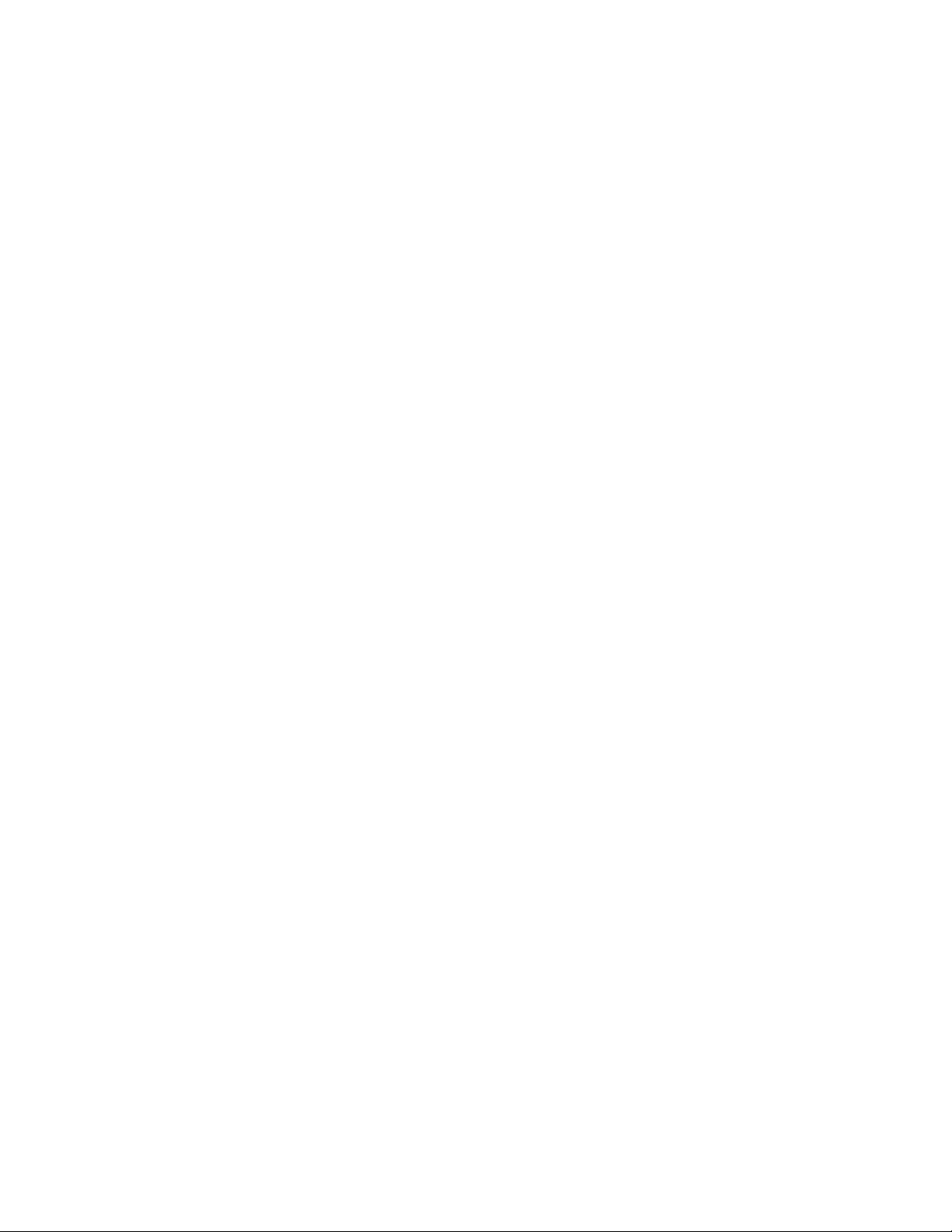
Page 78

Partnummer:0A22452
PrintedinUSA
(1P)P/N:0A22452
*0A22452*
